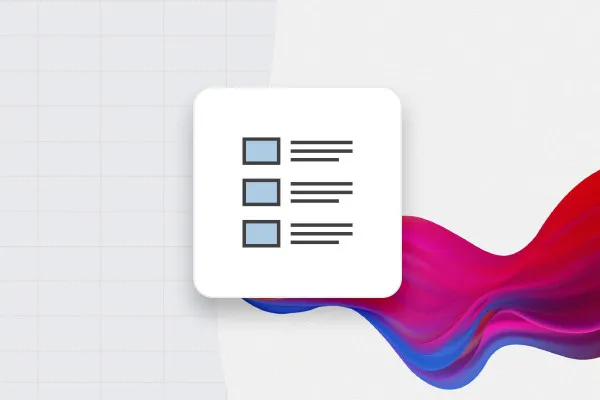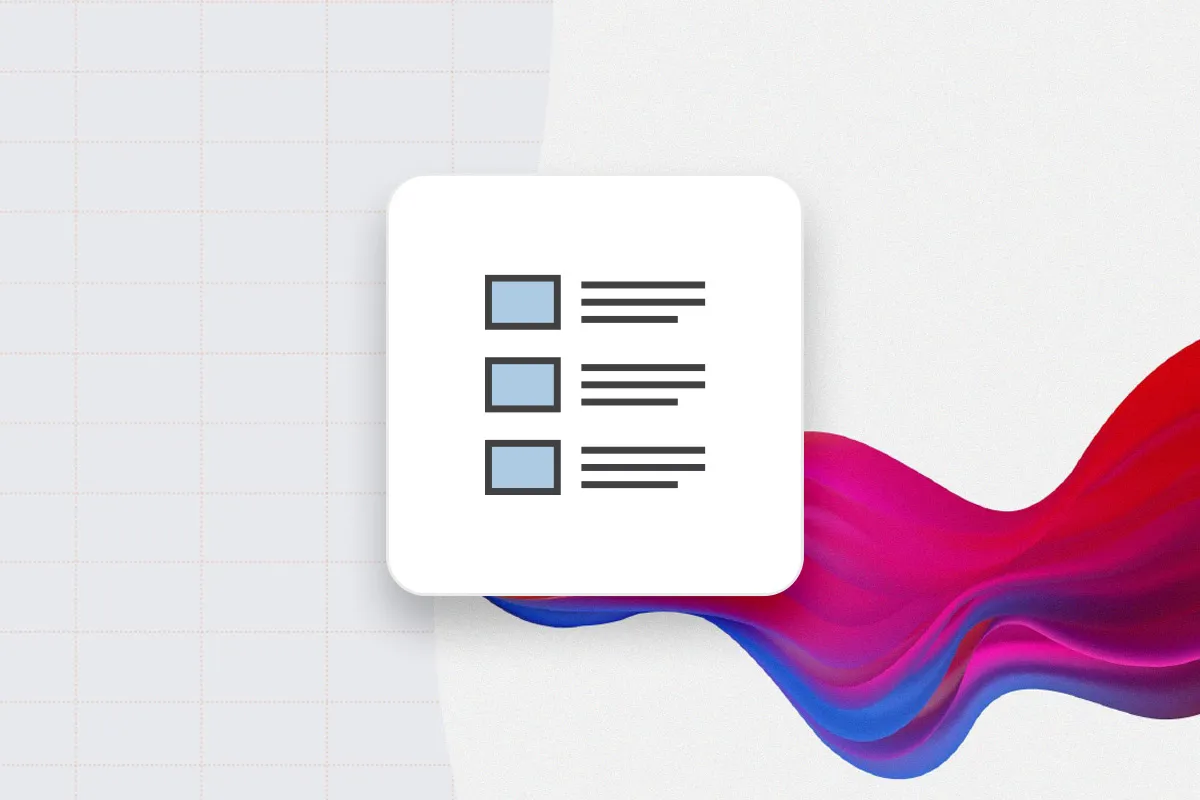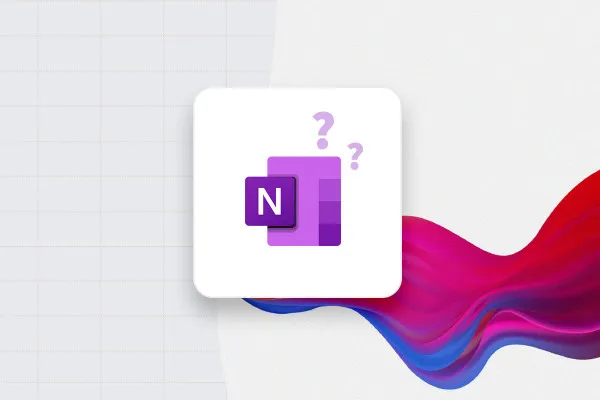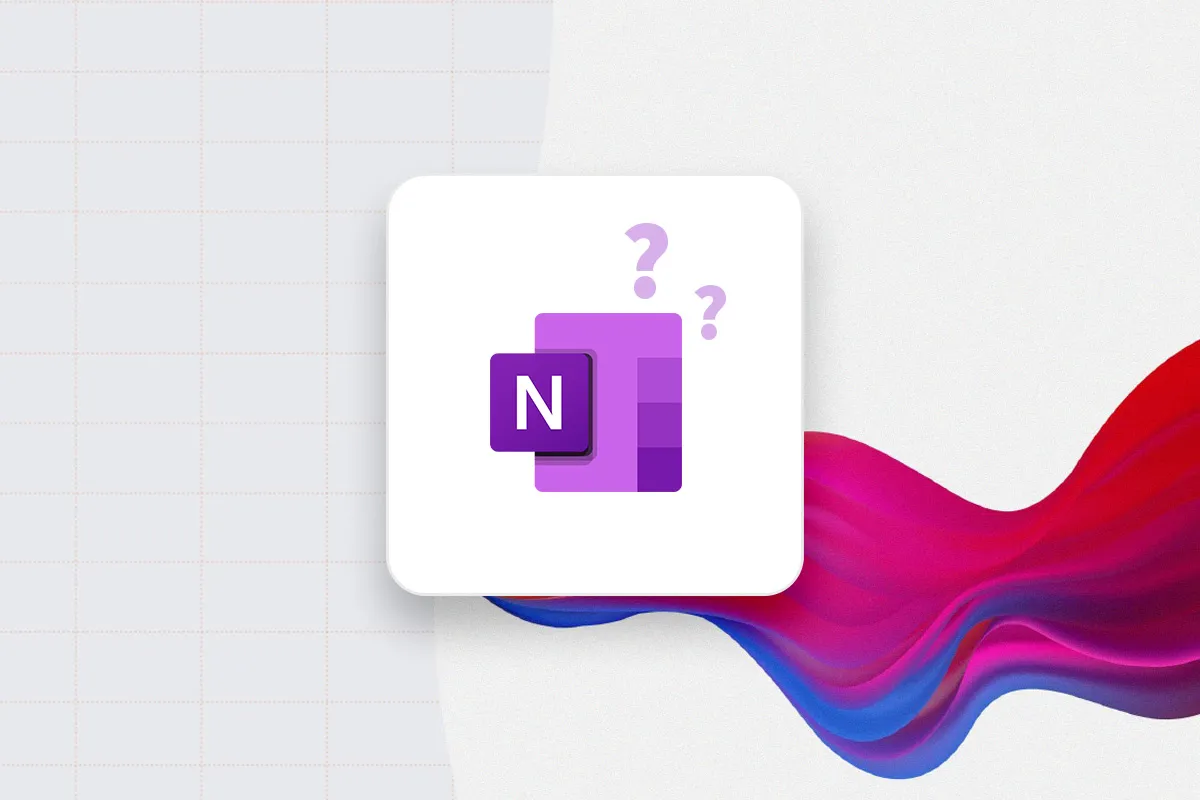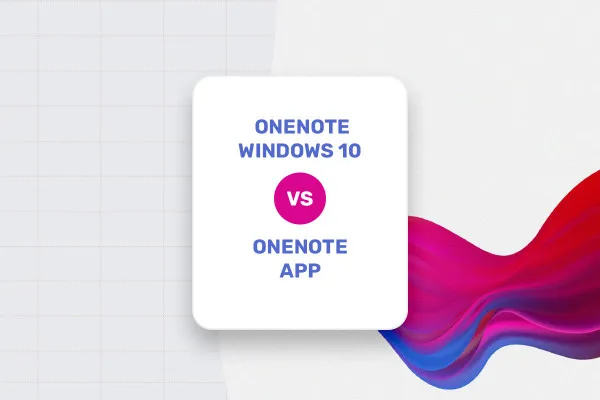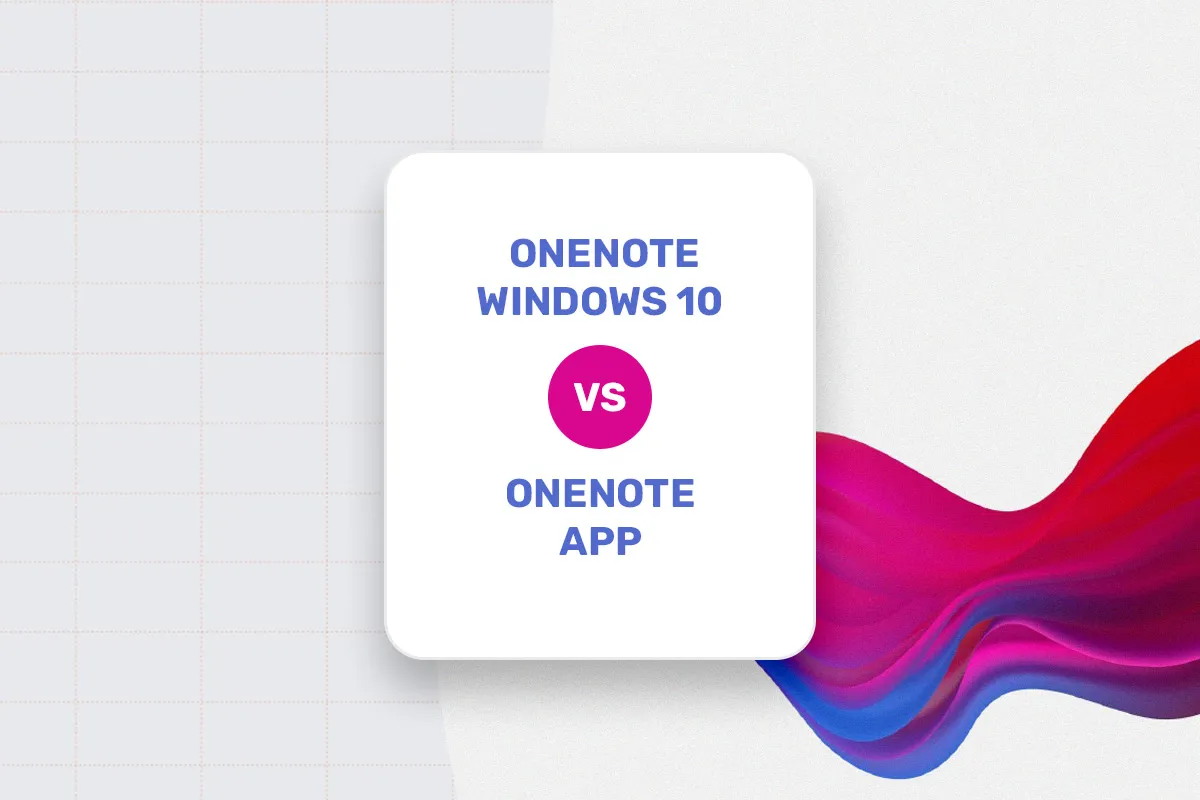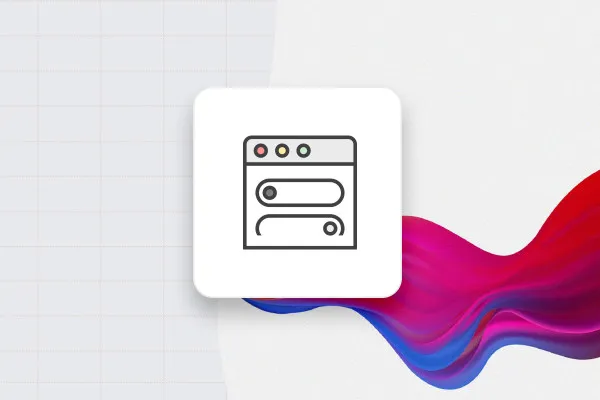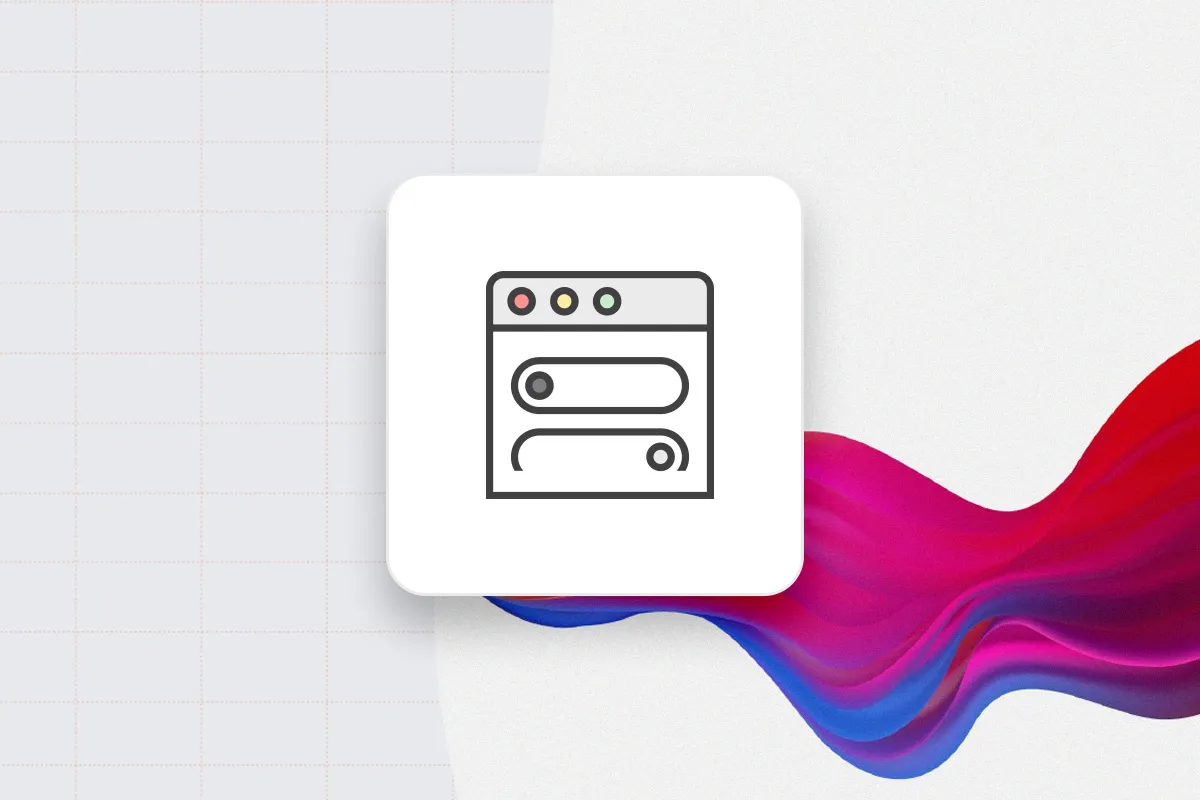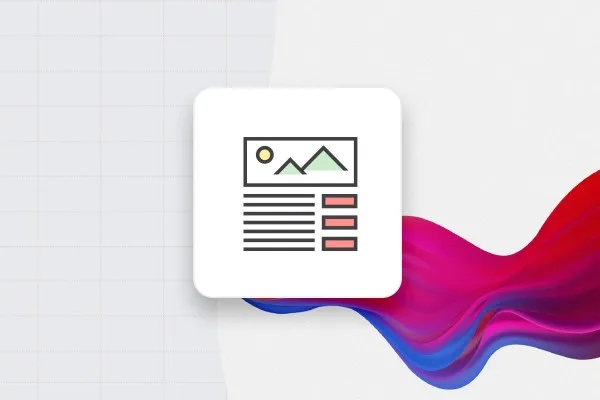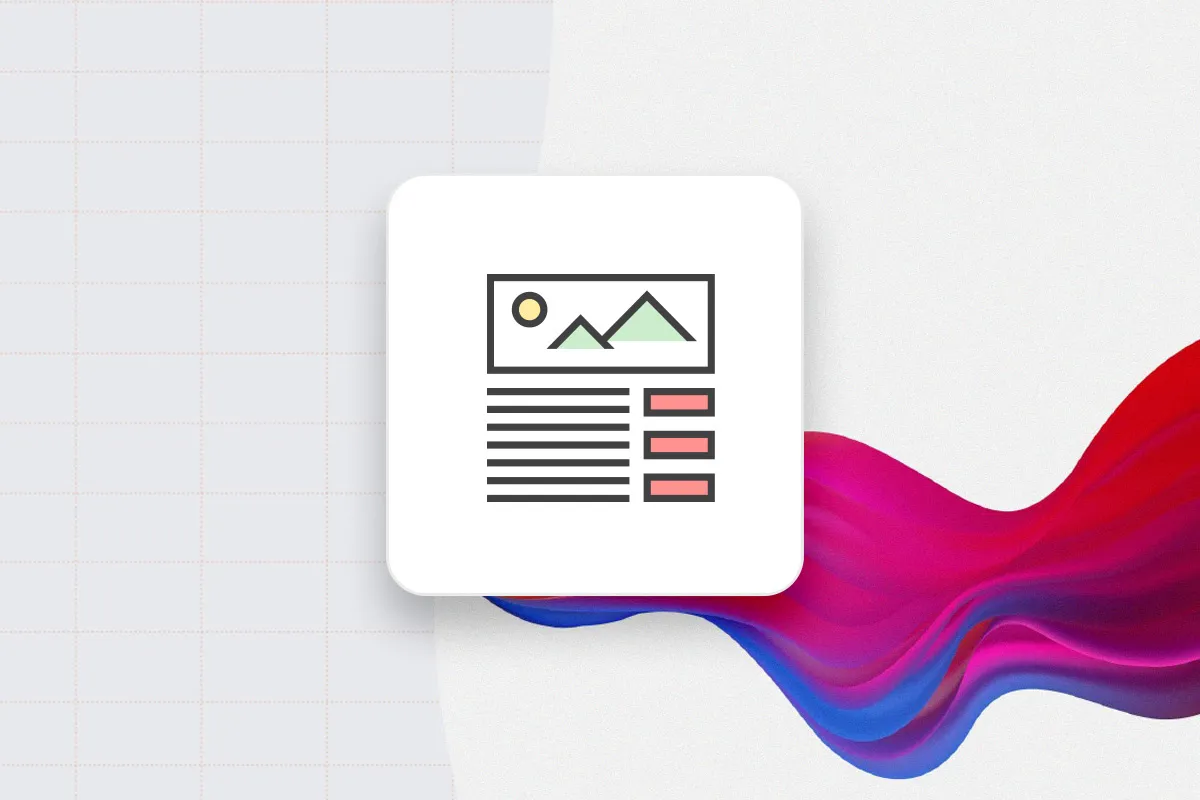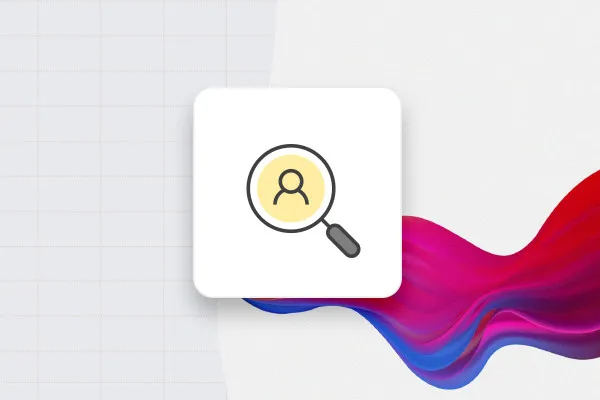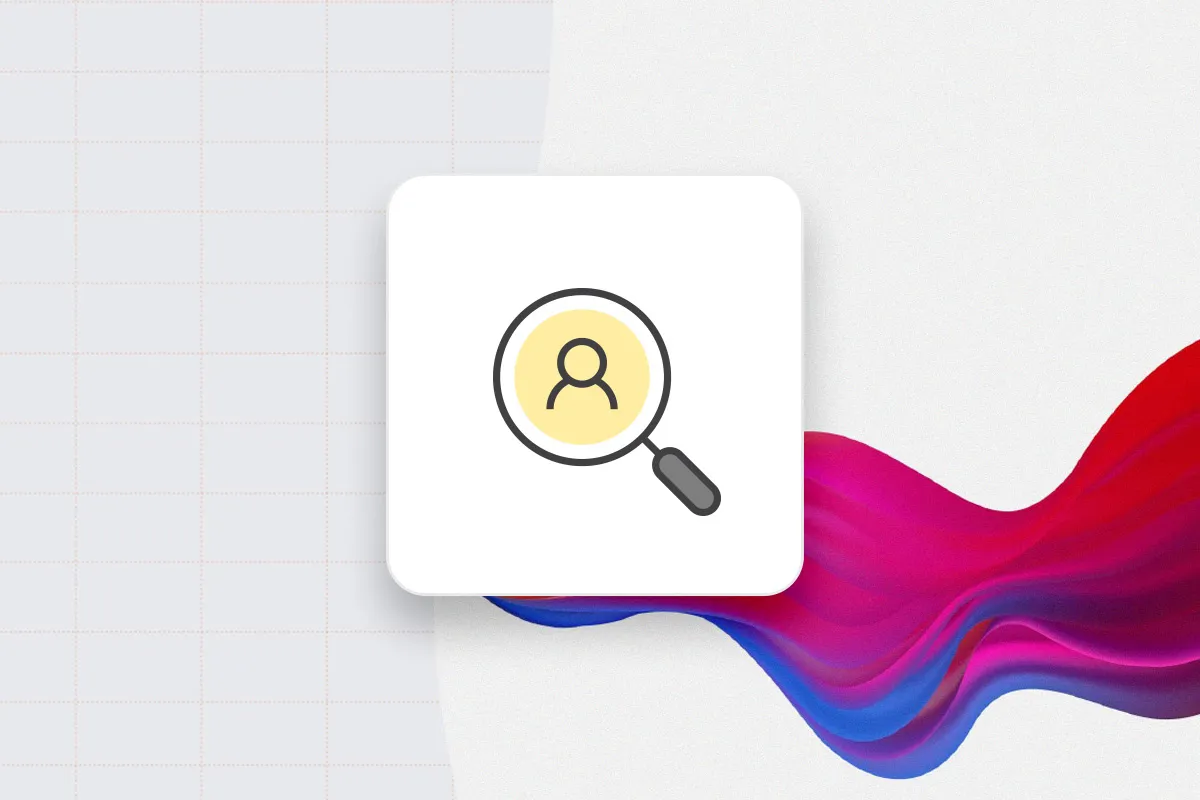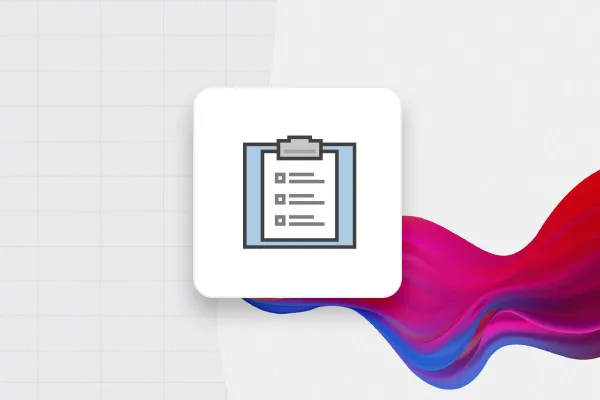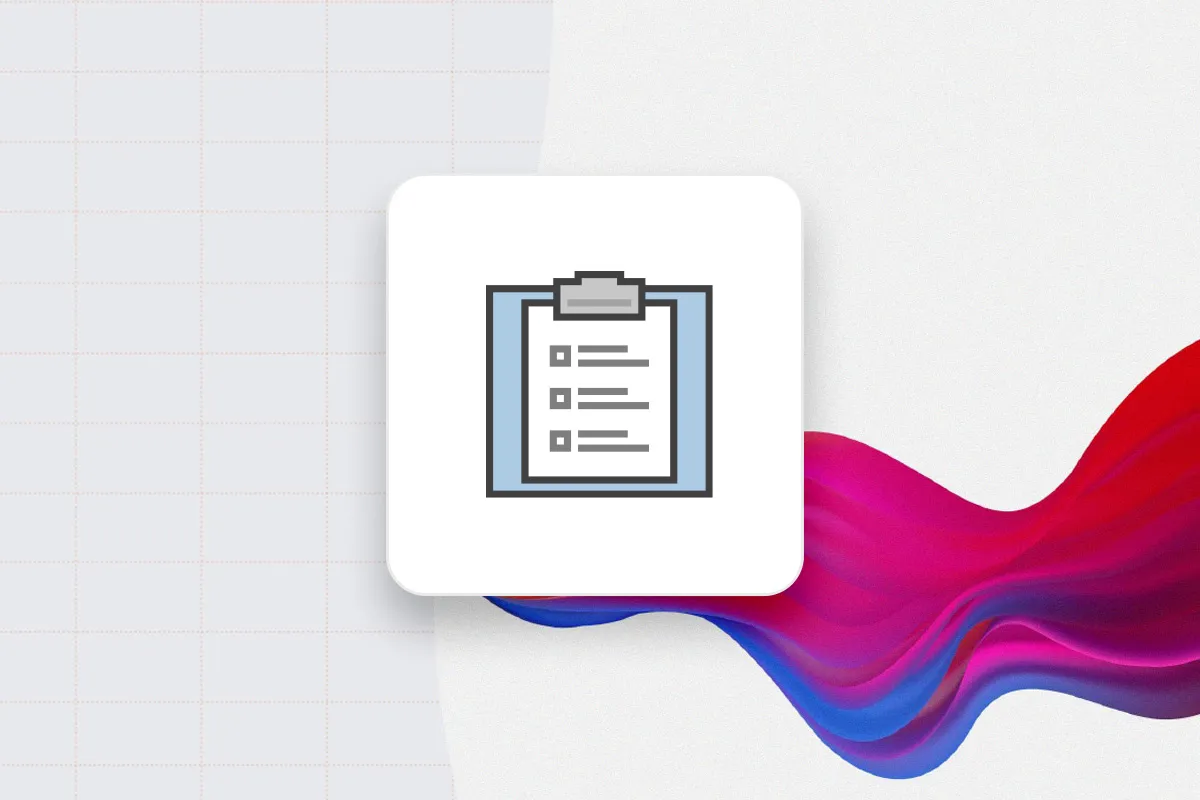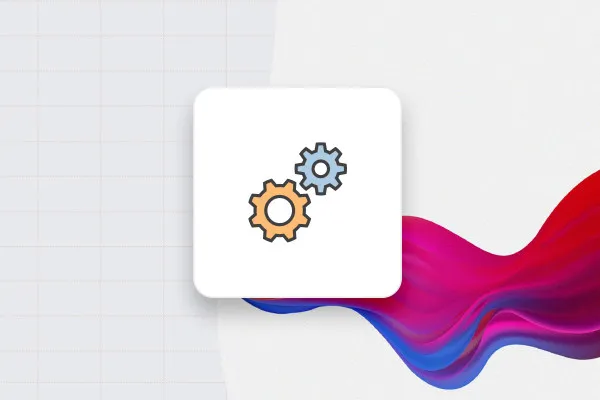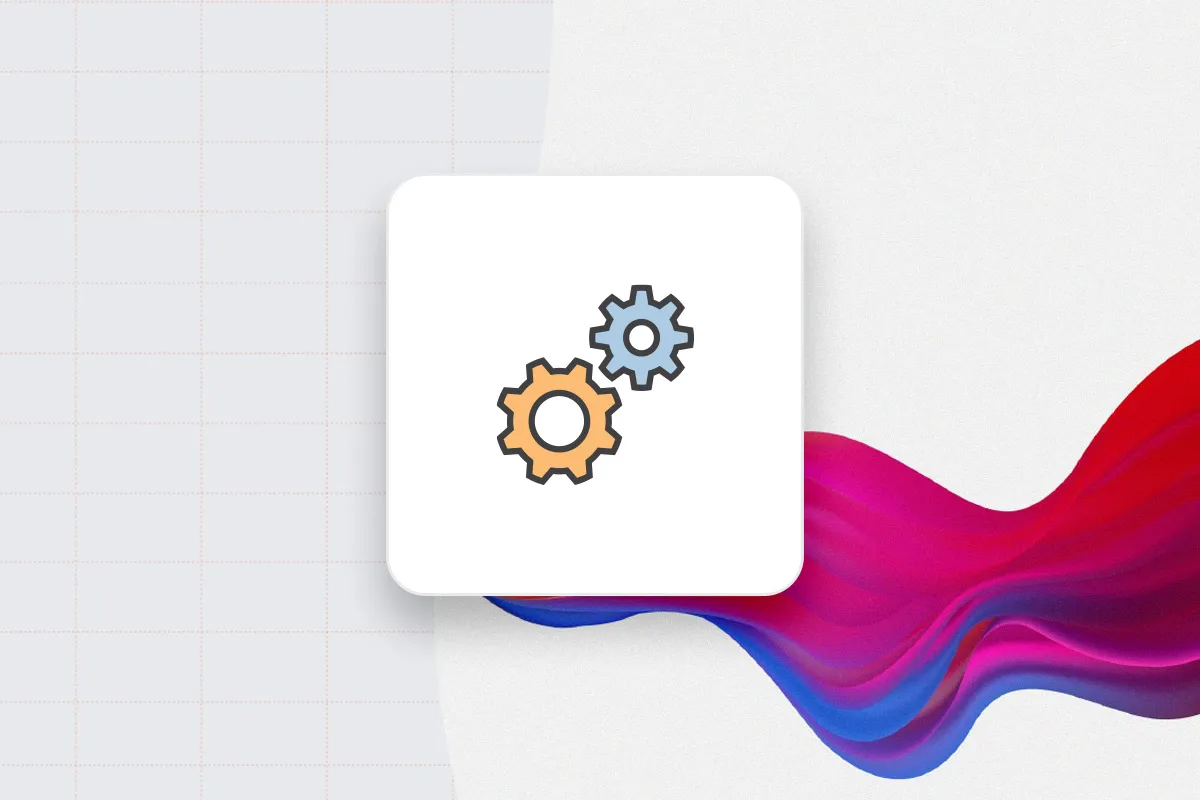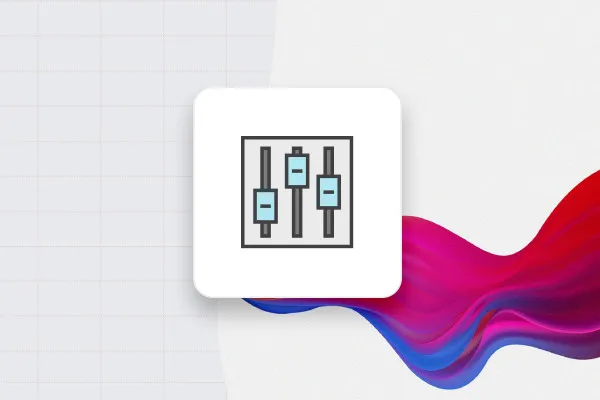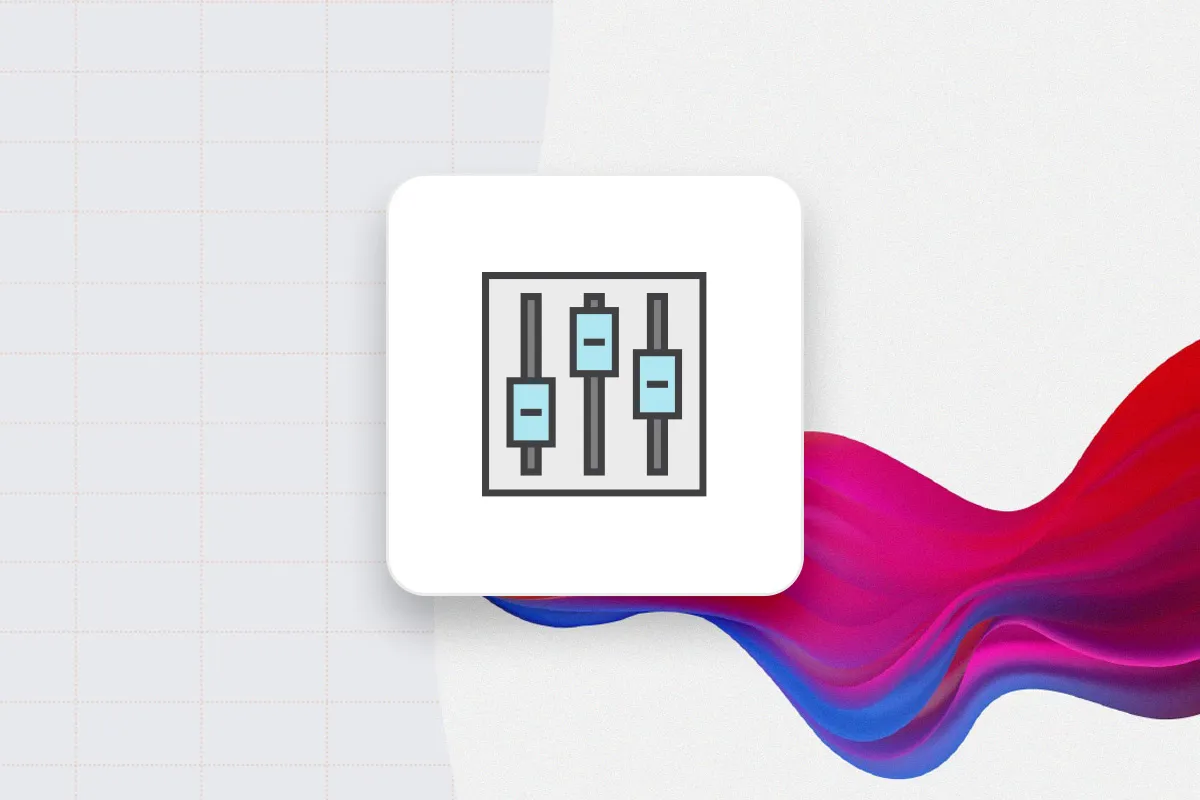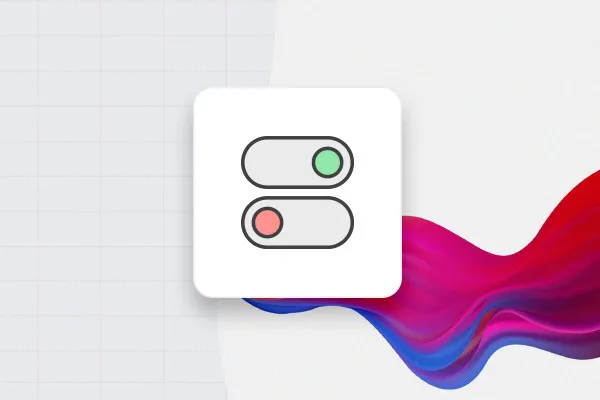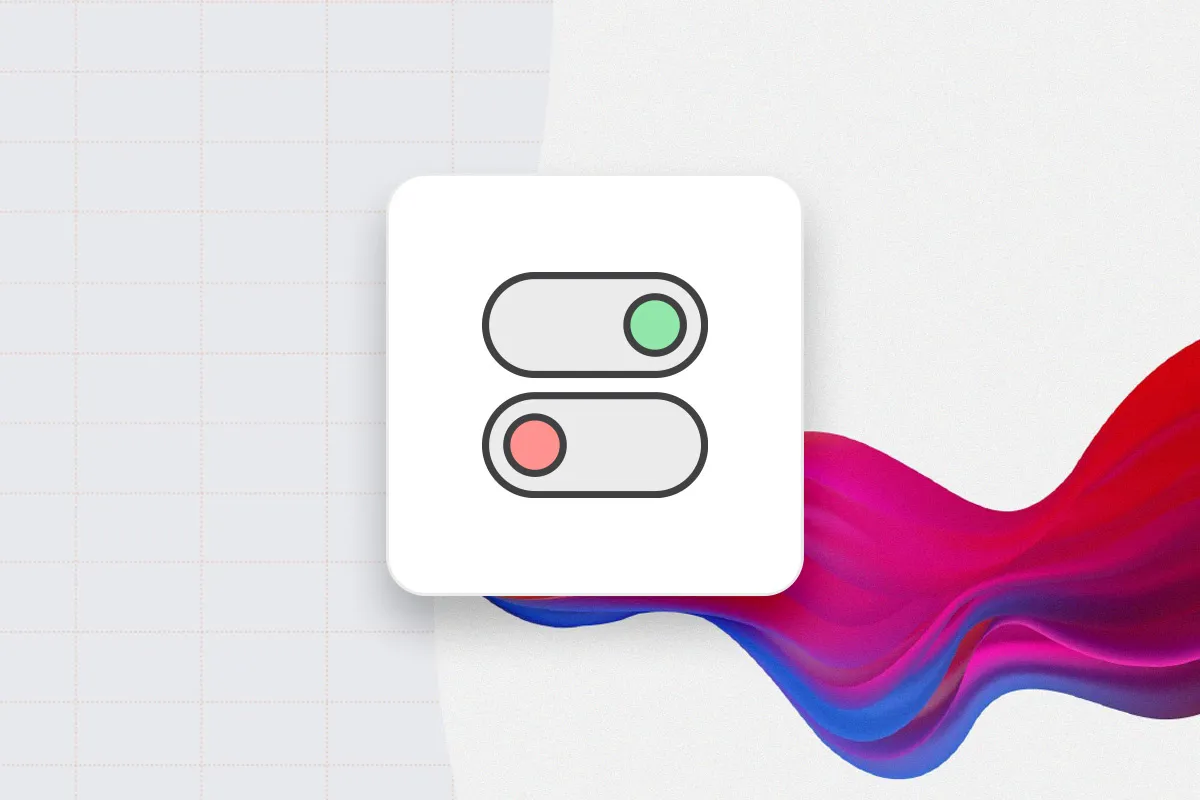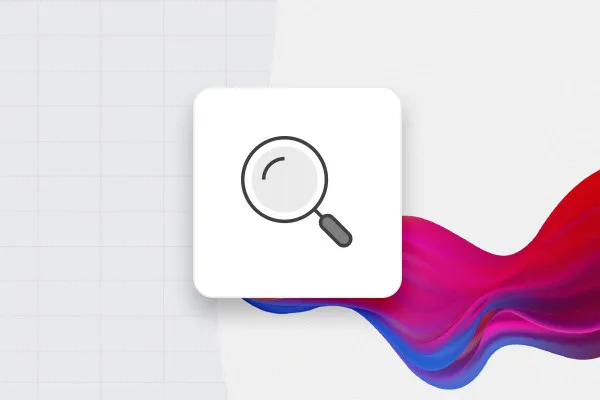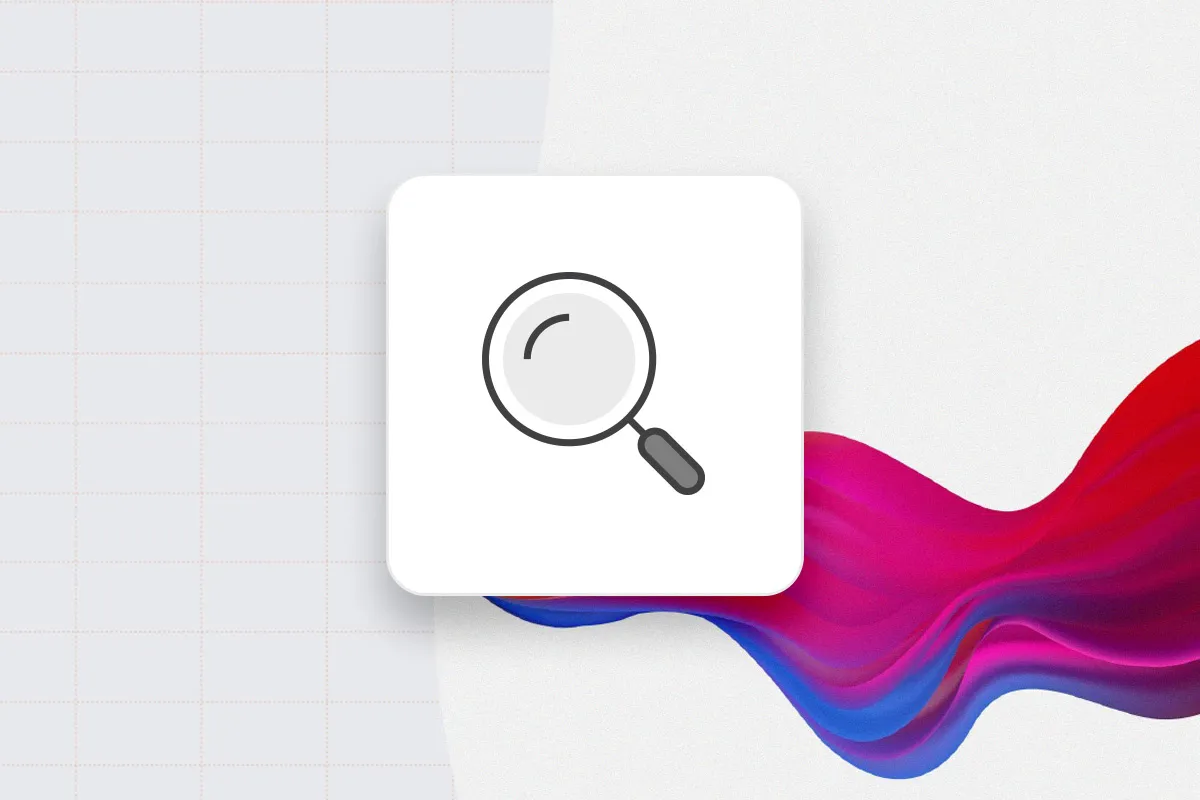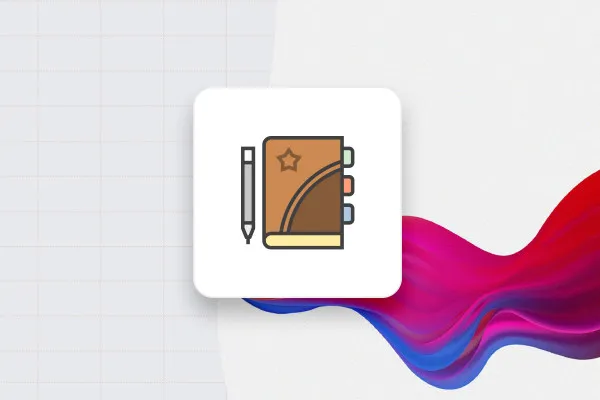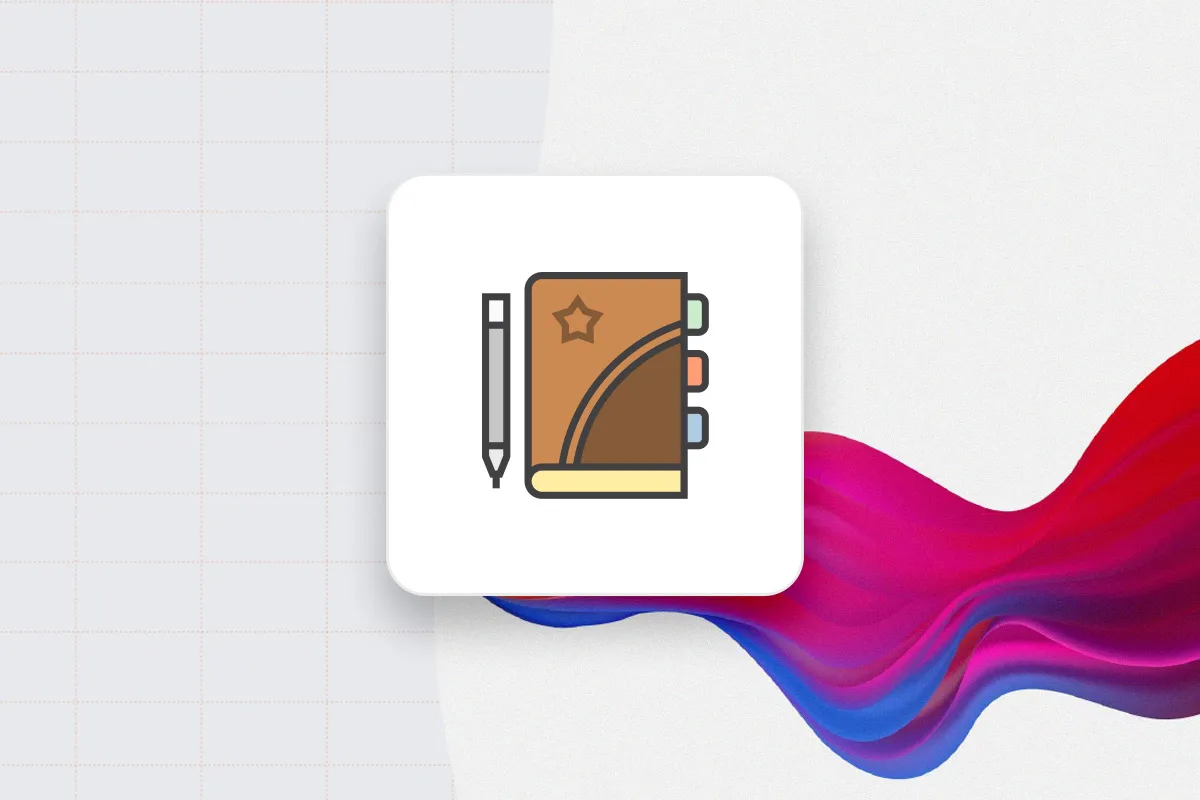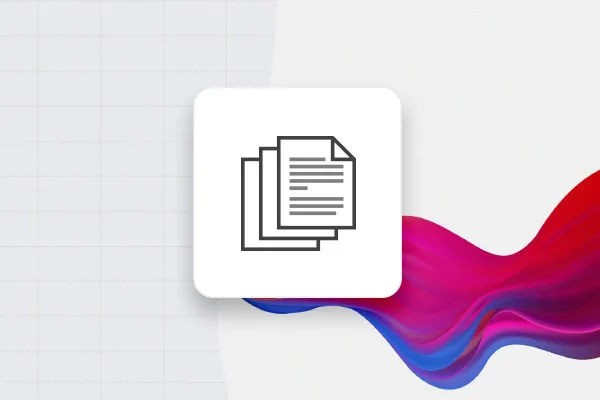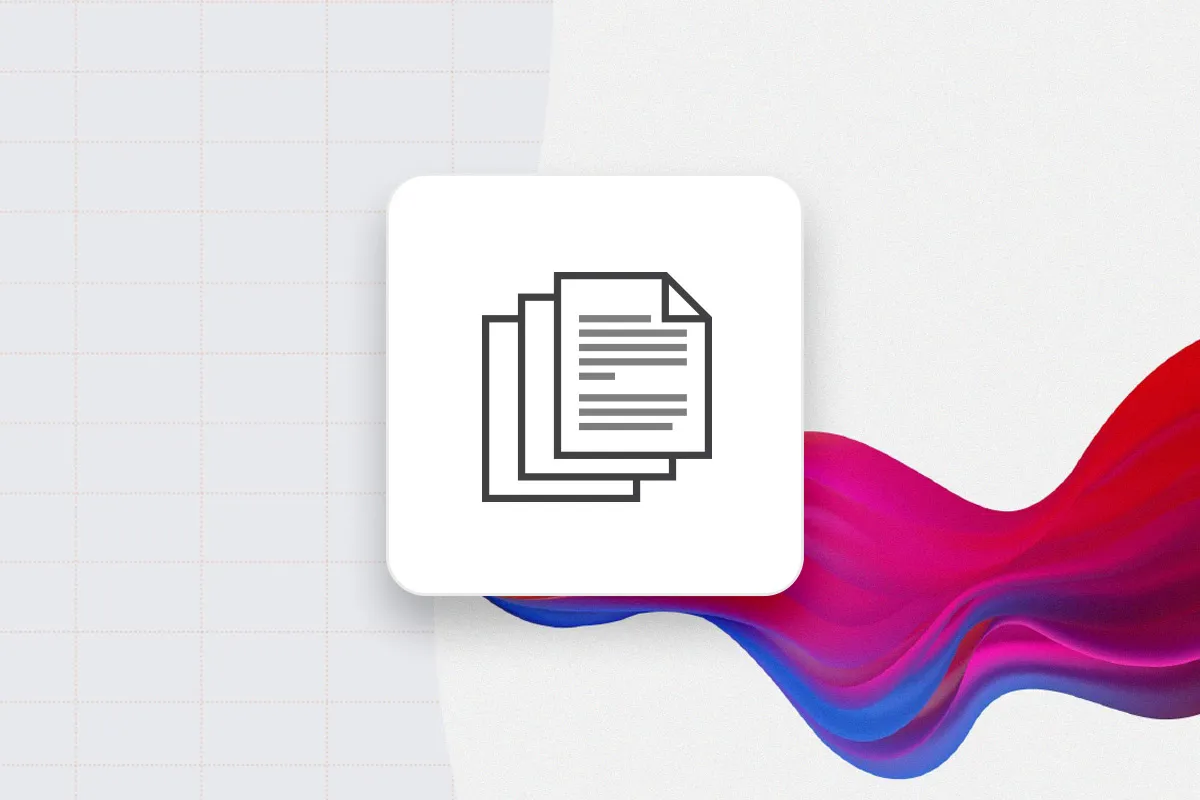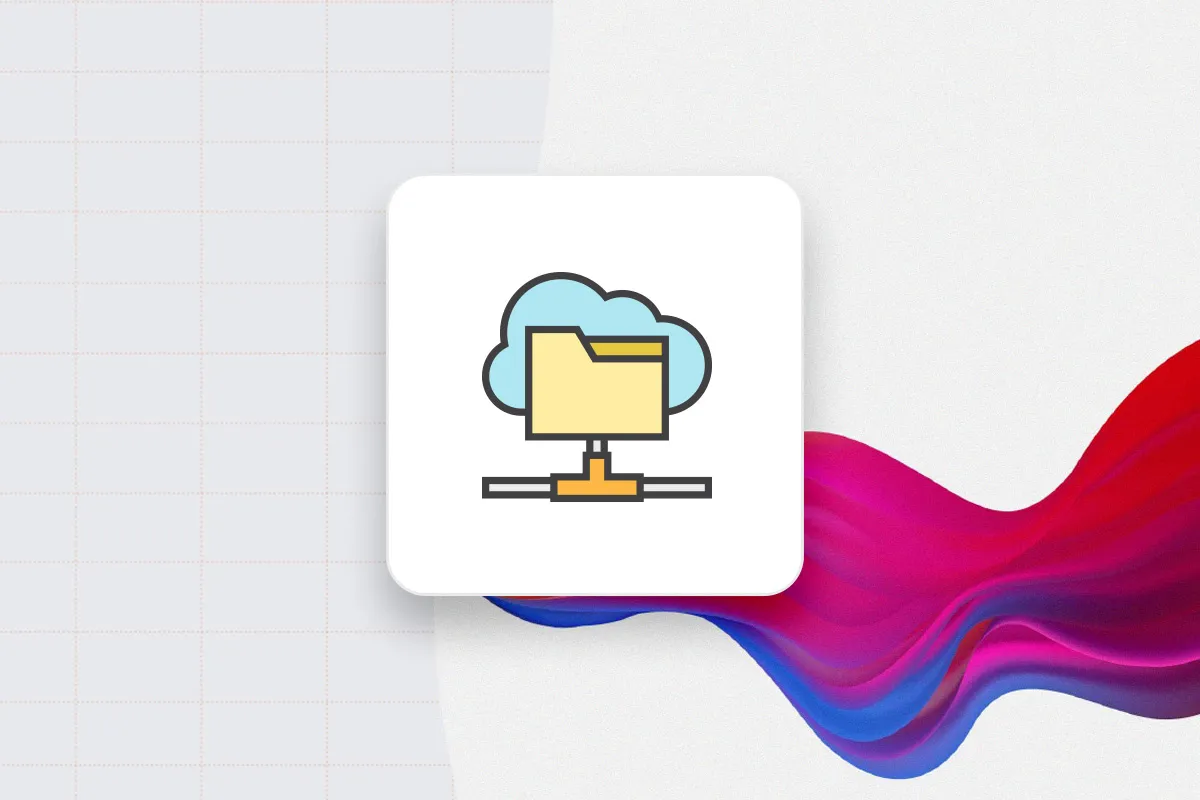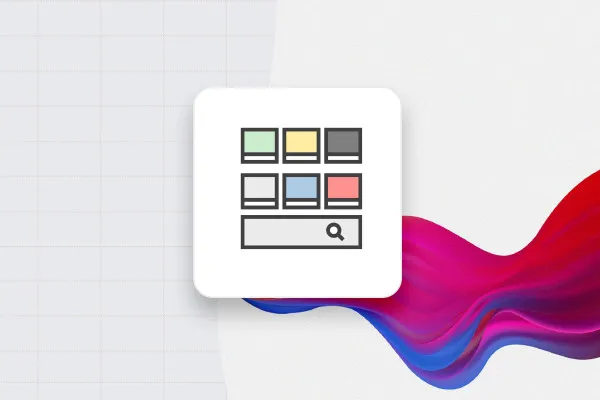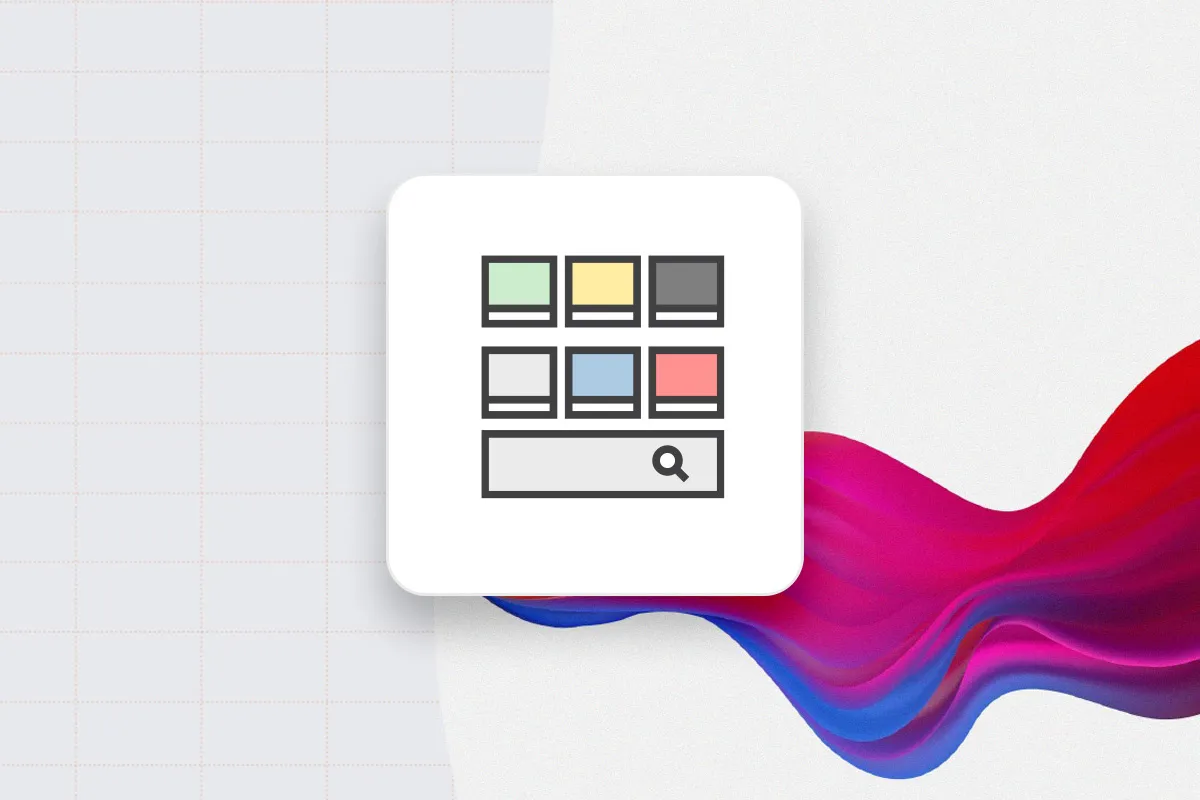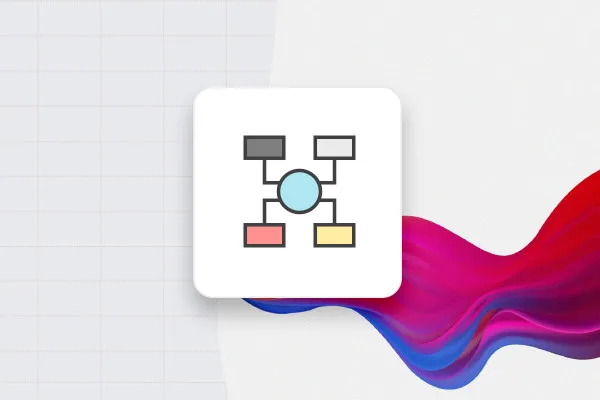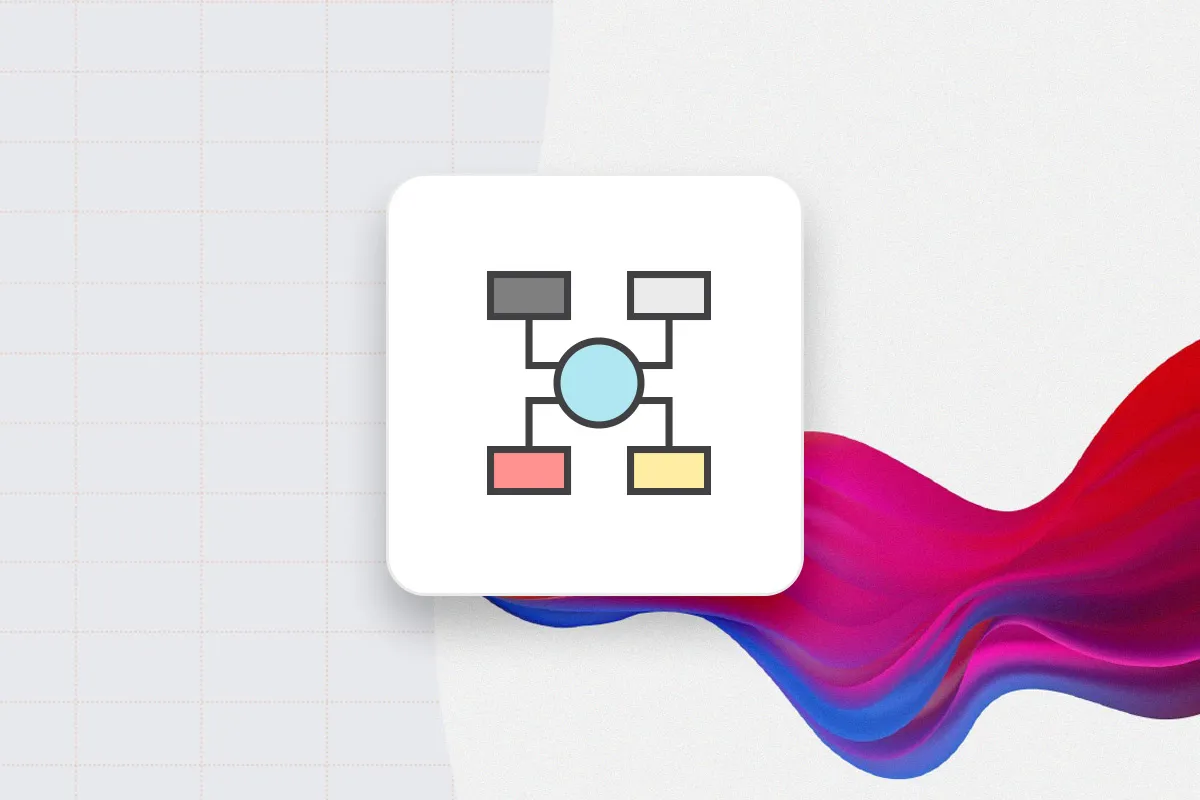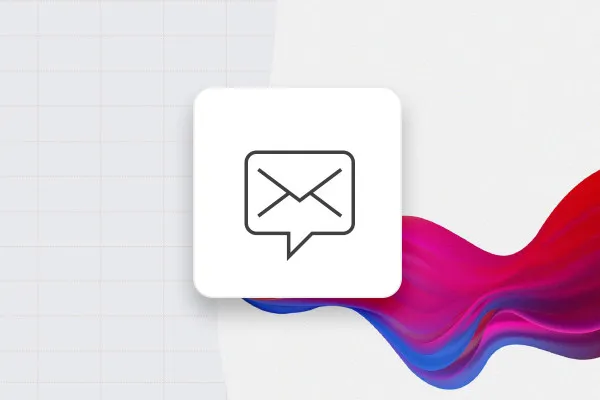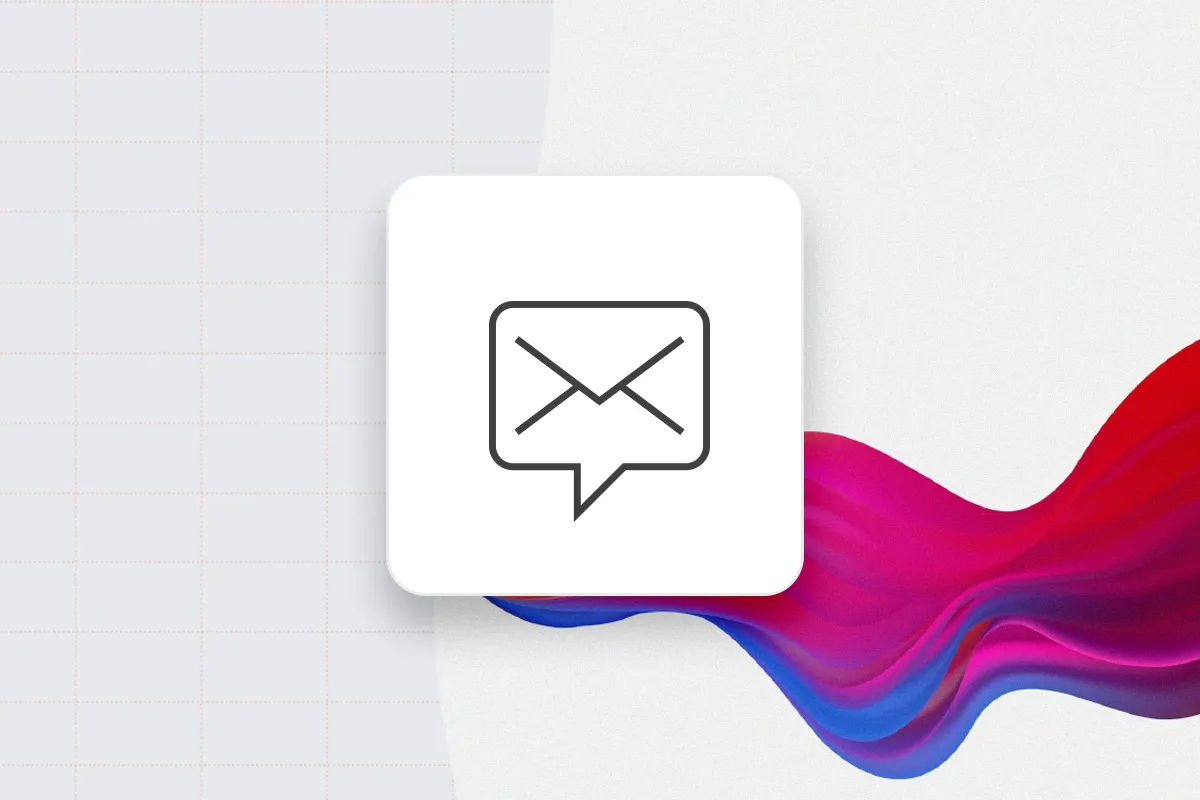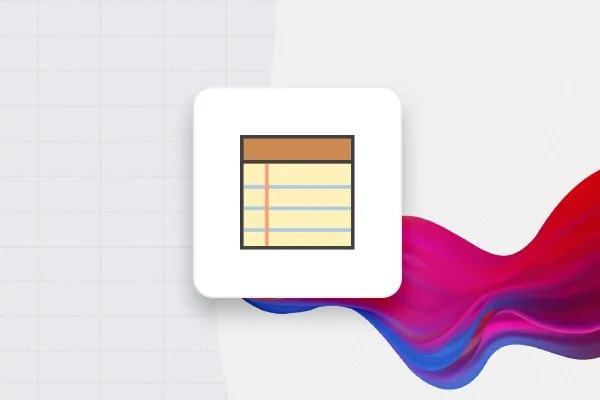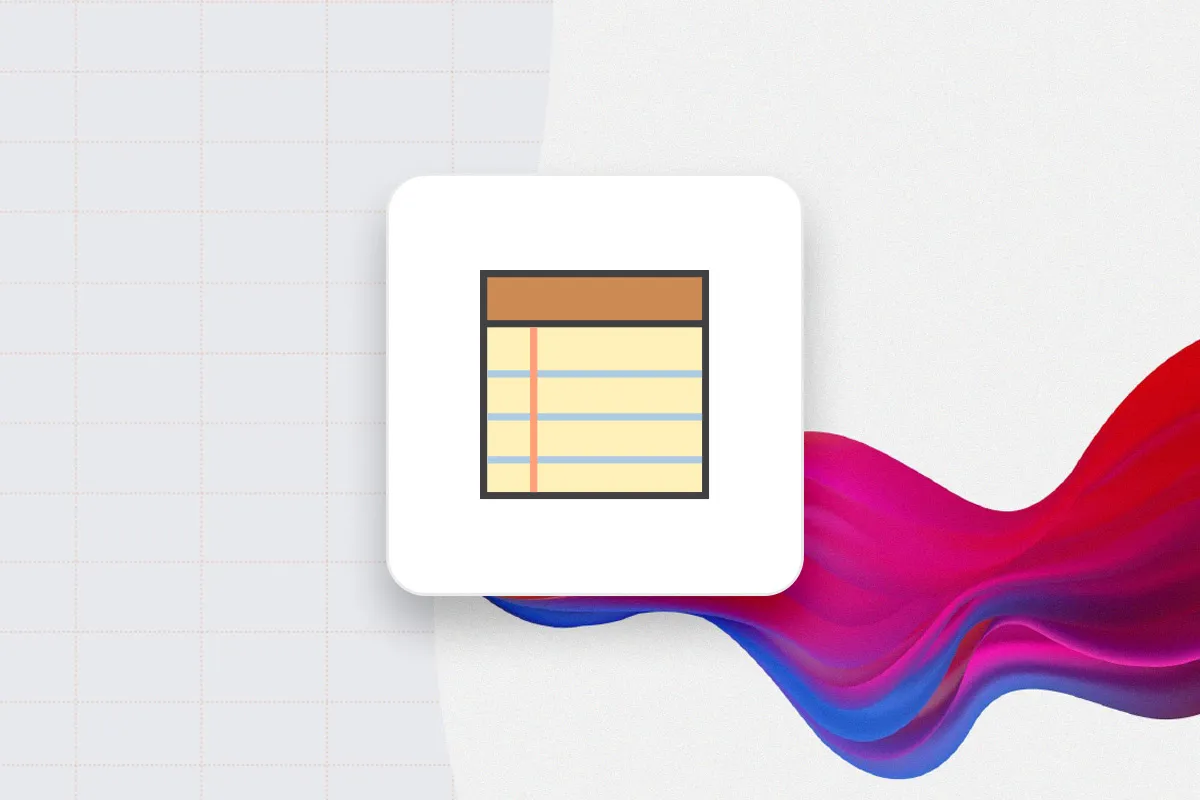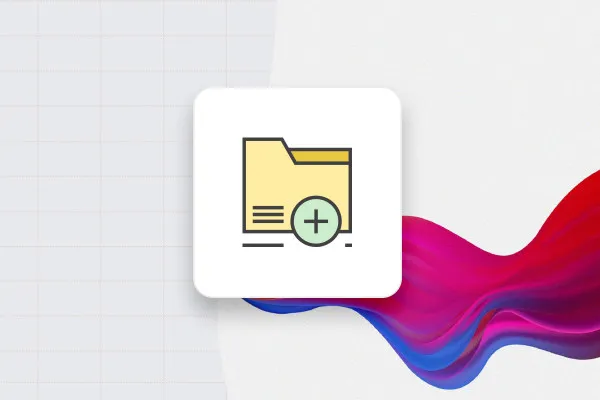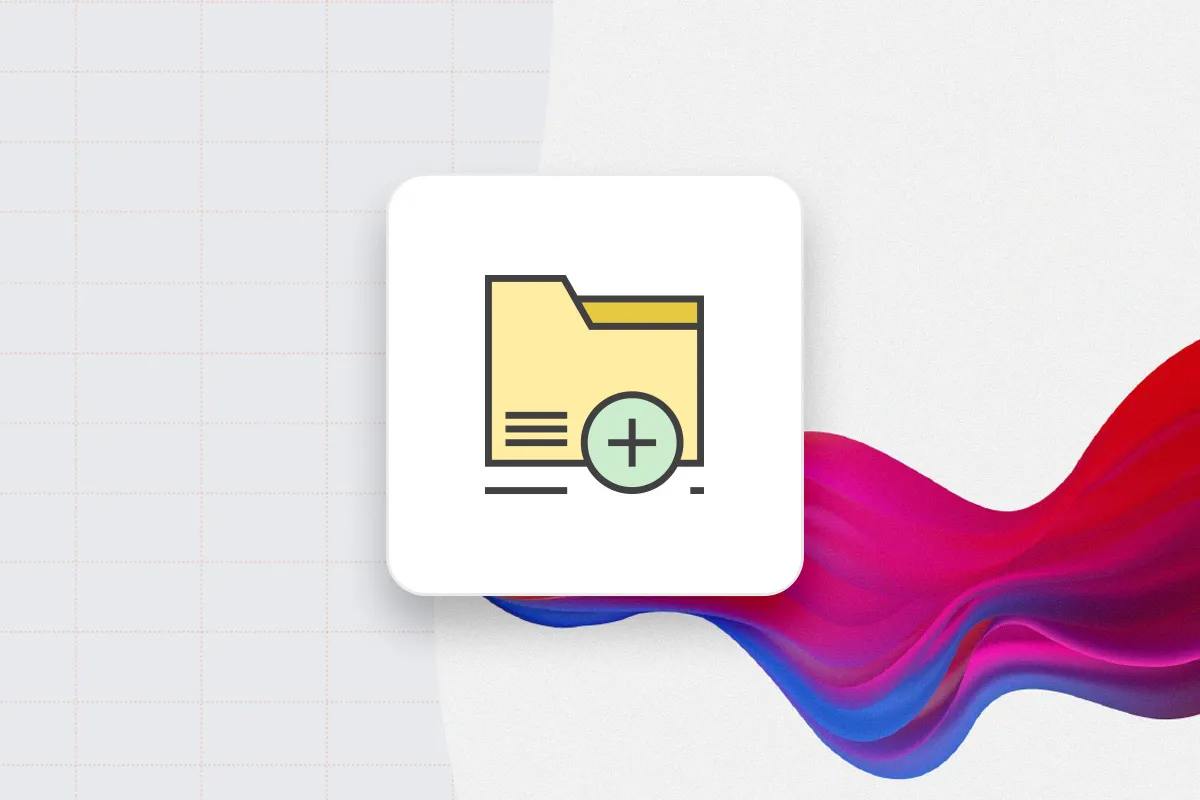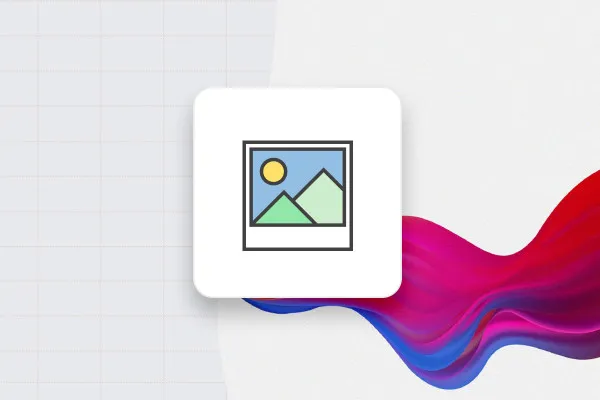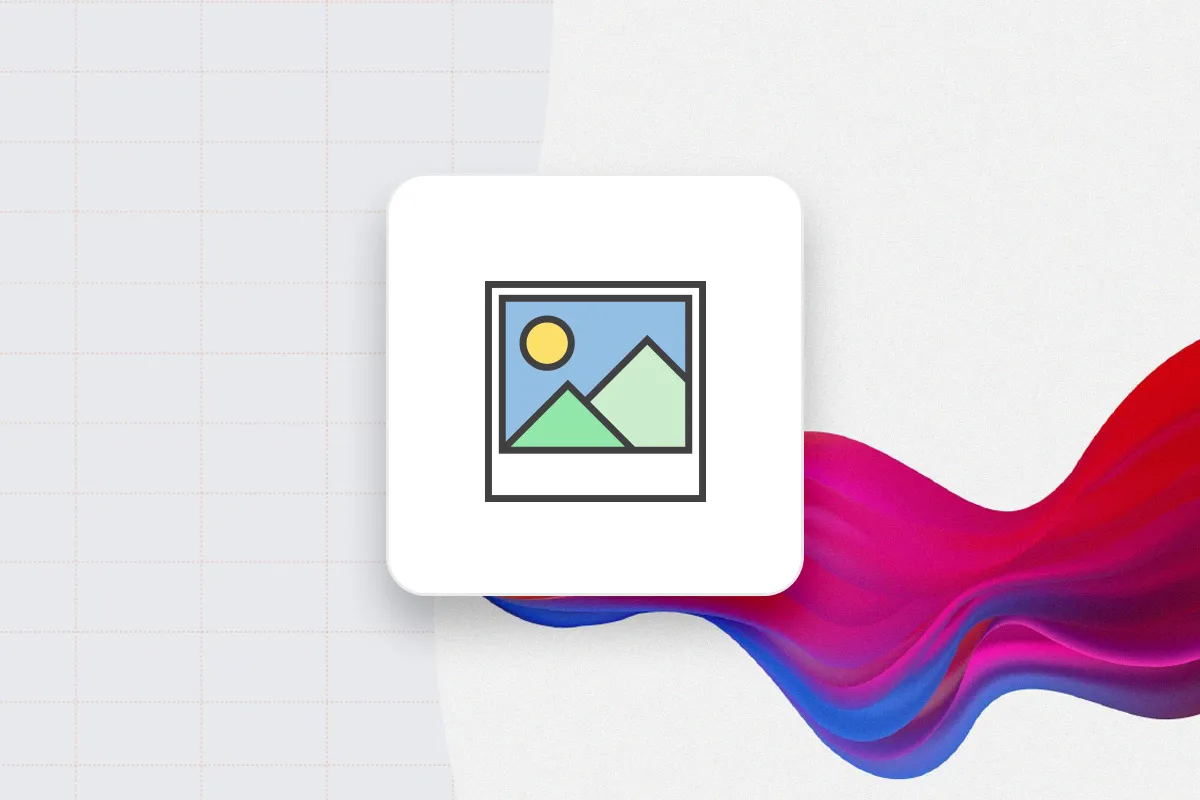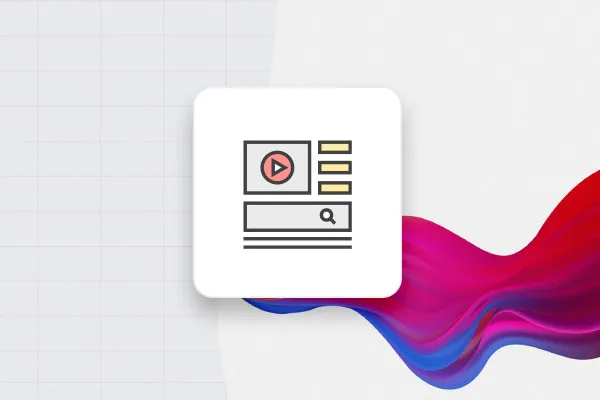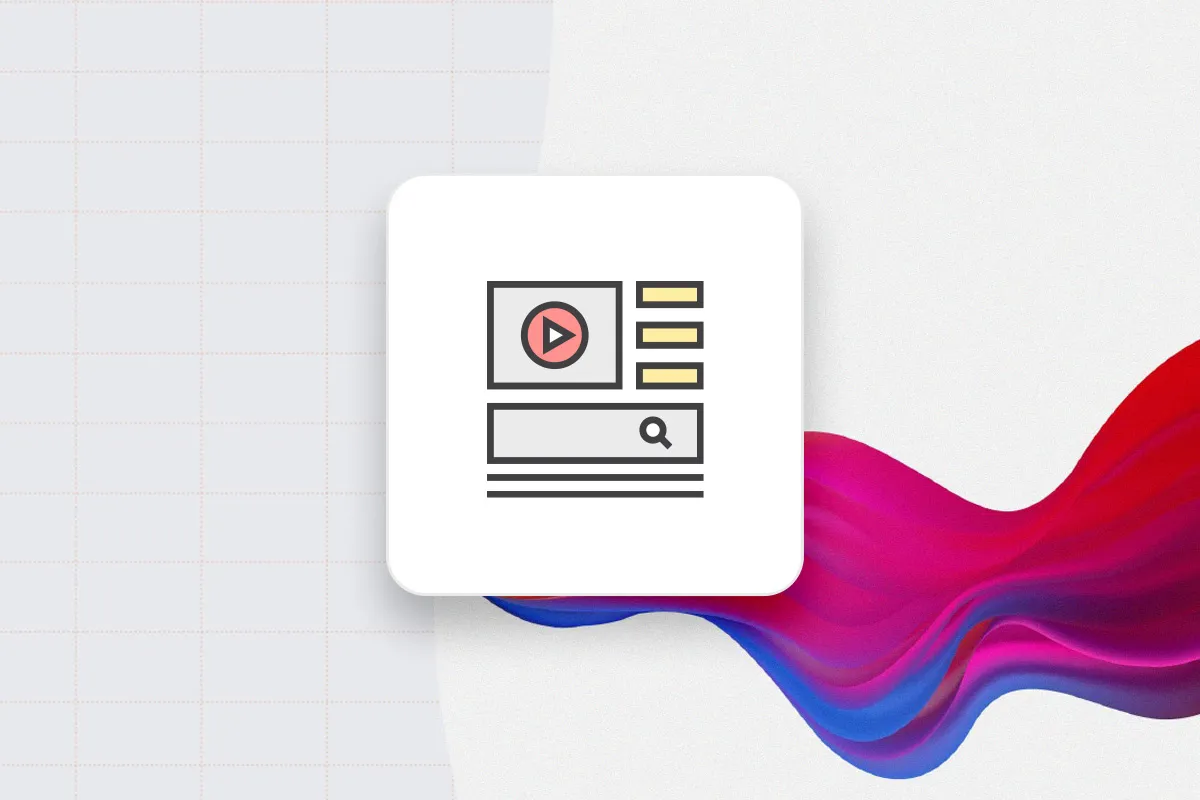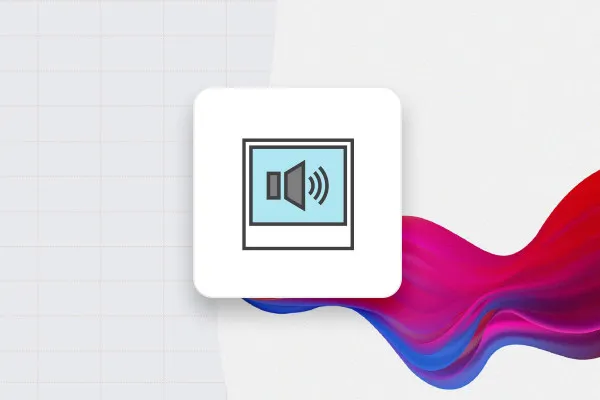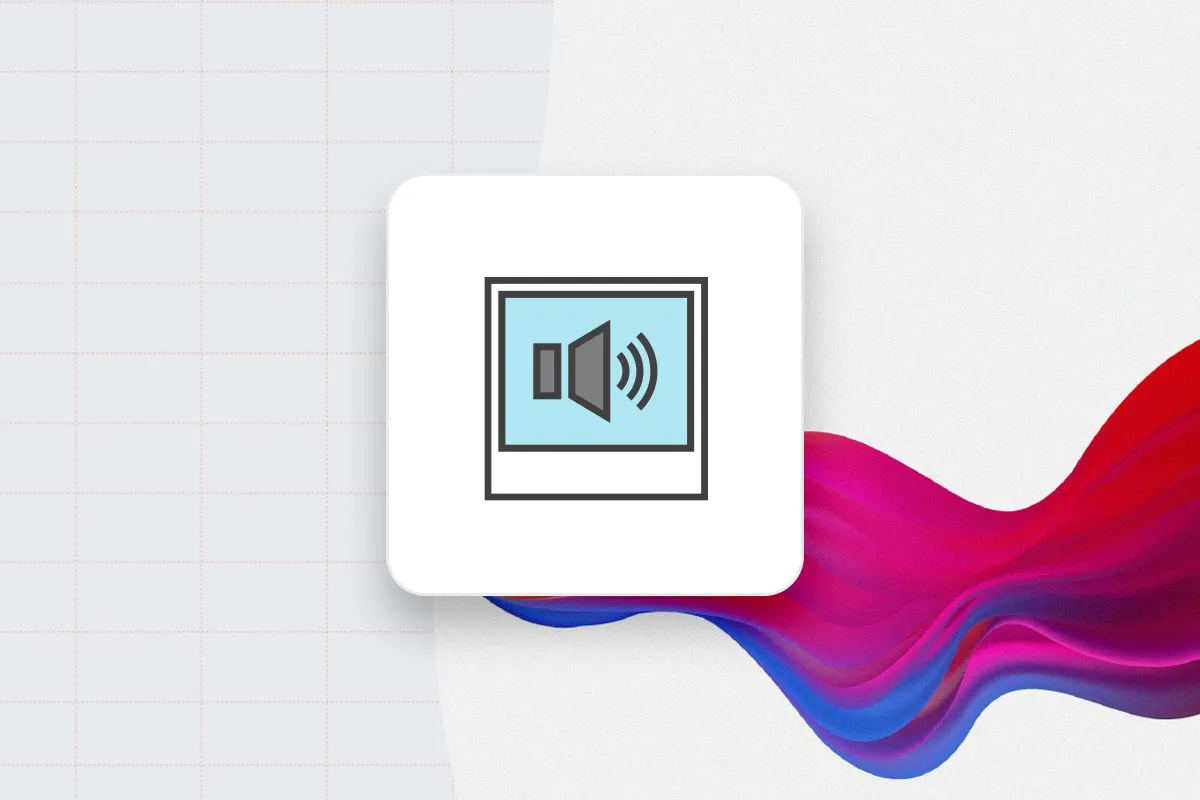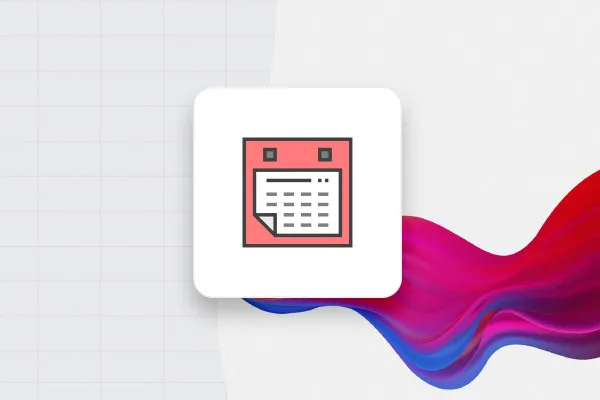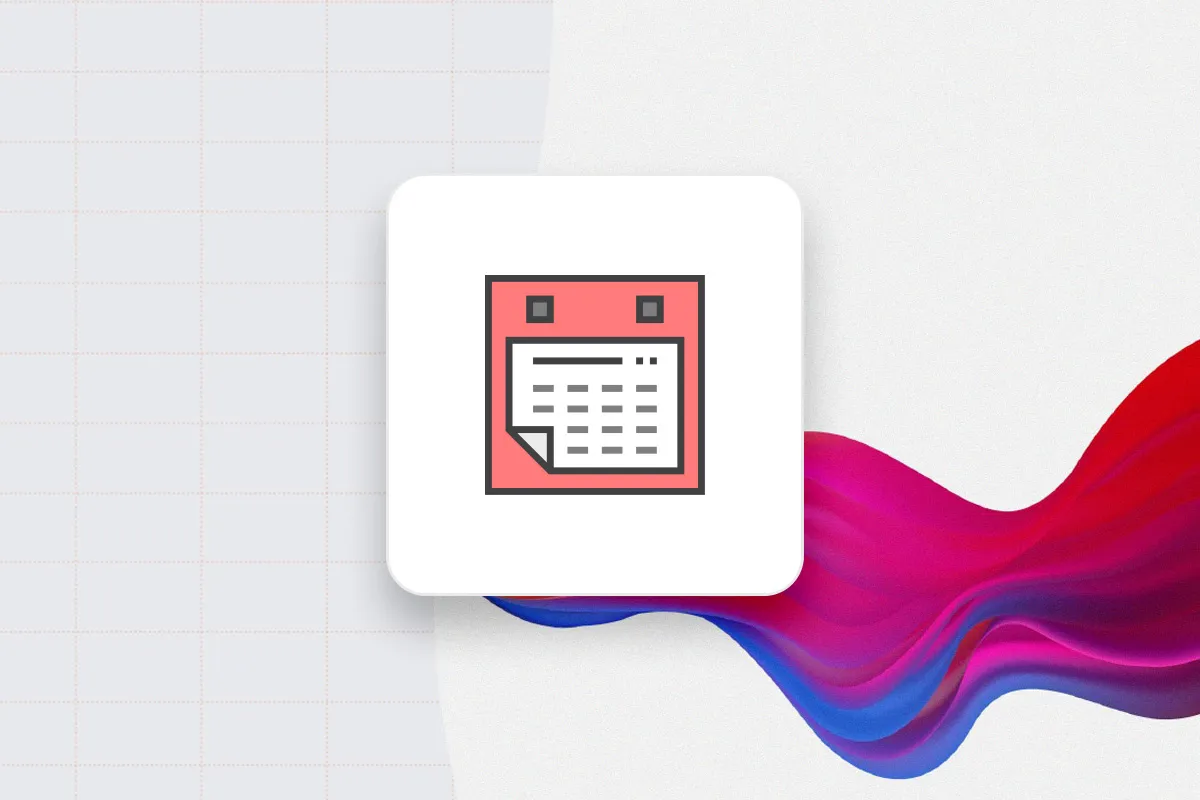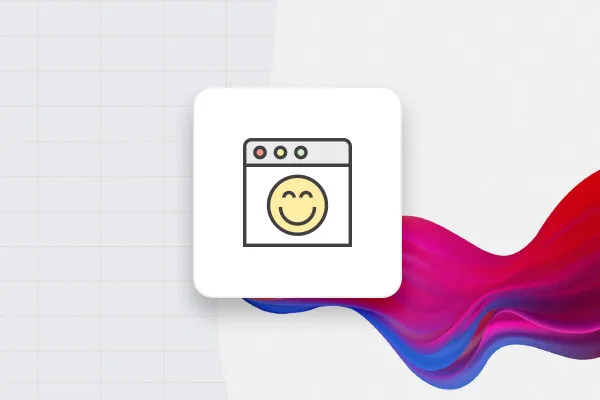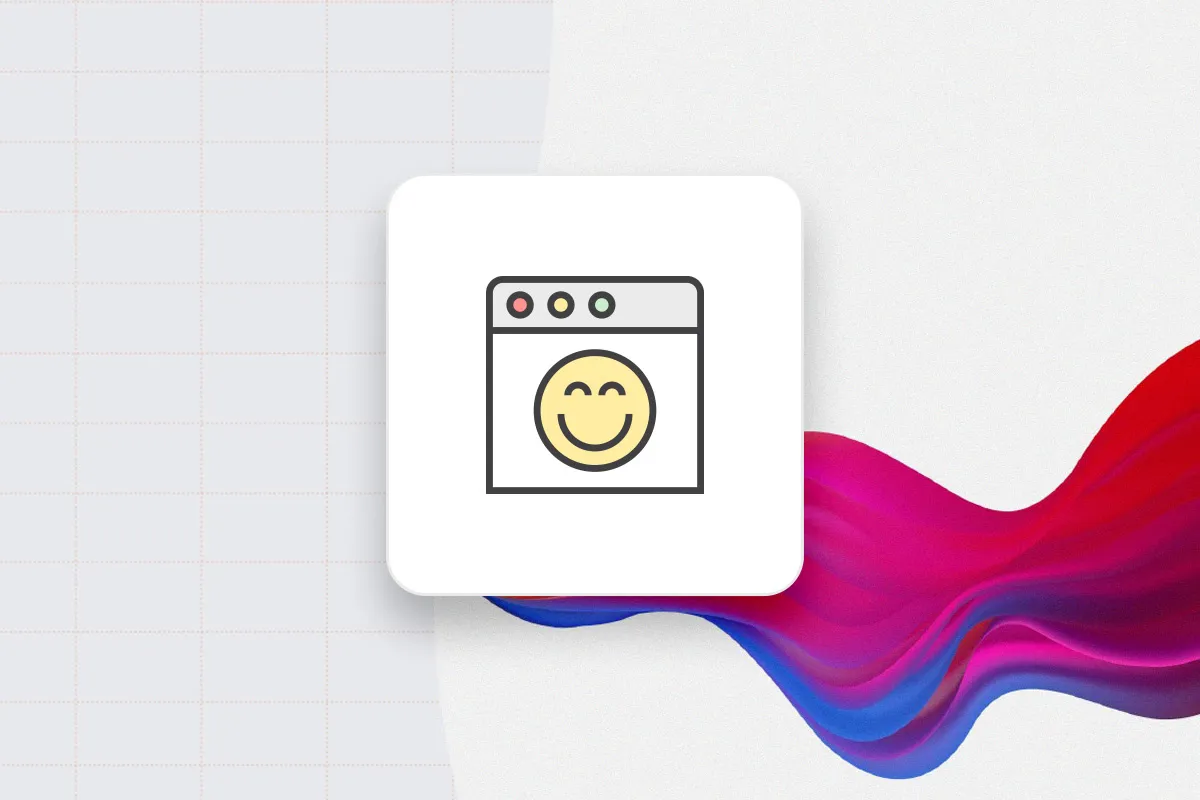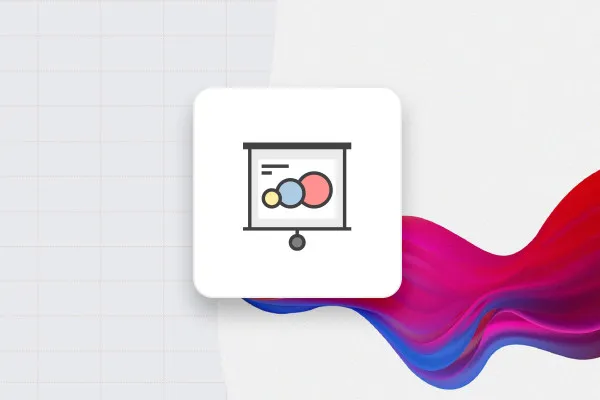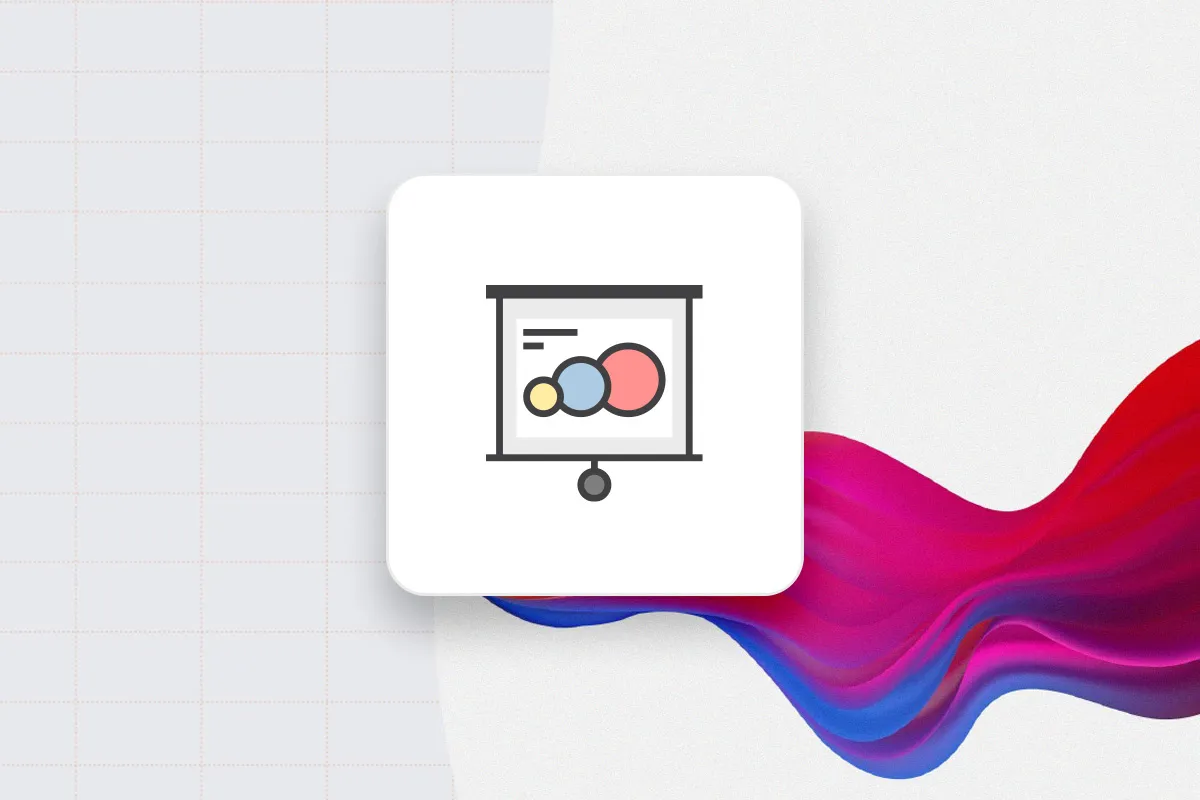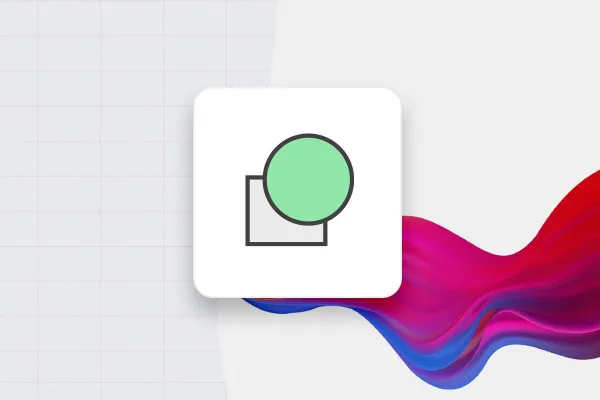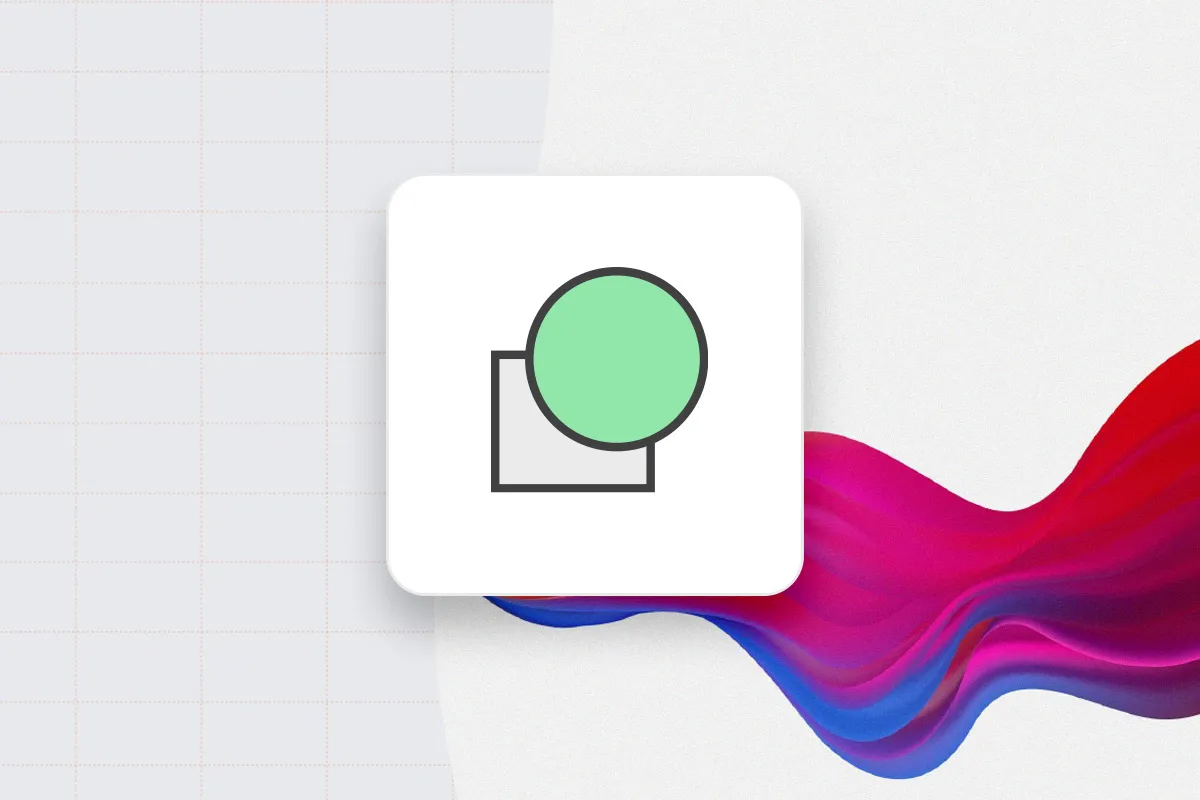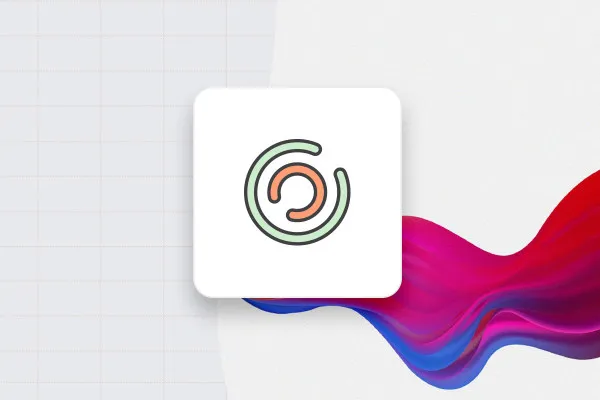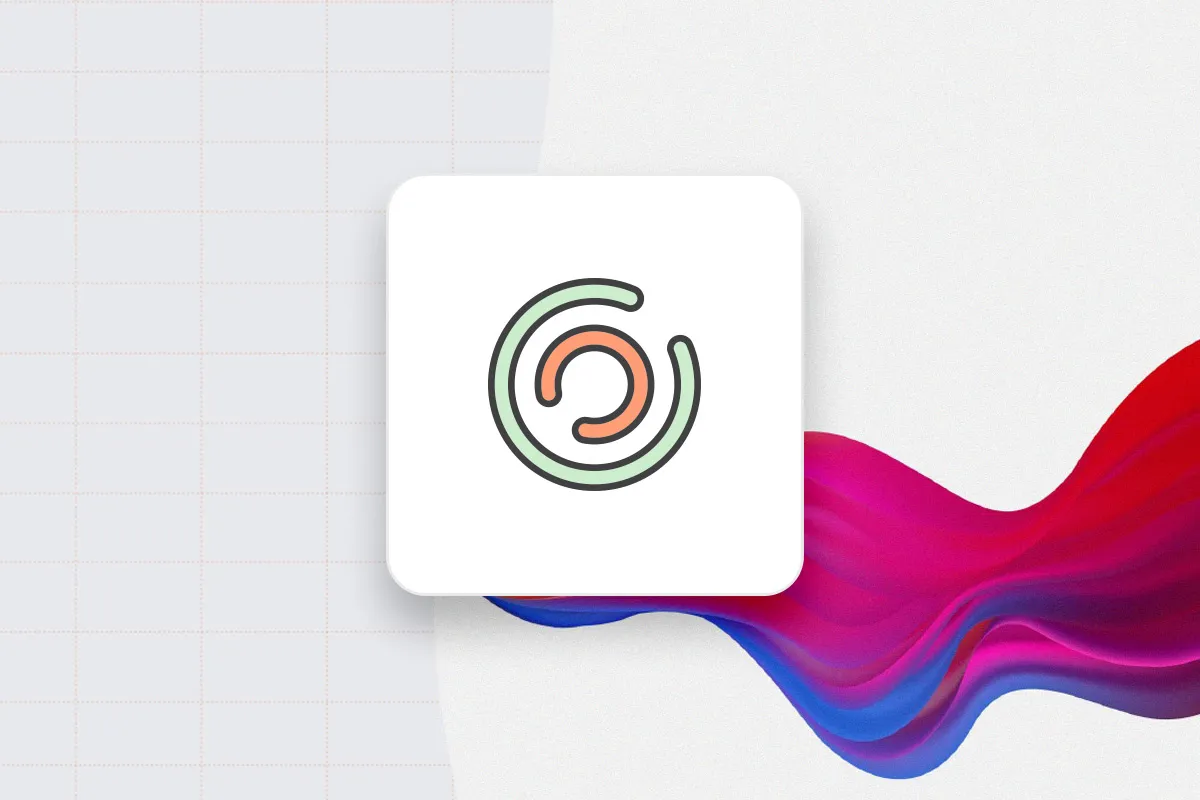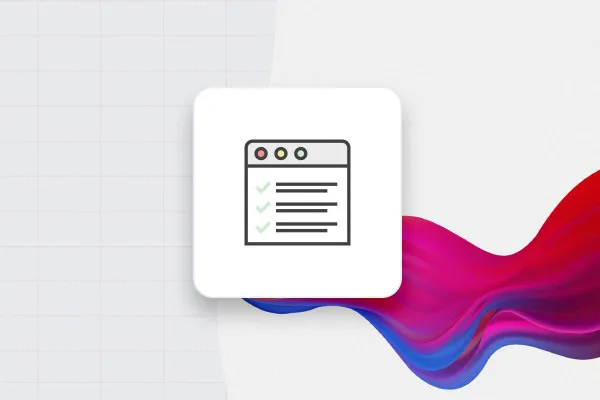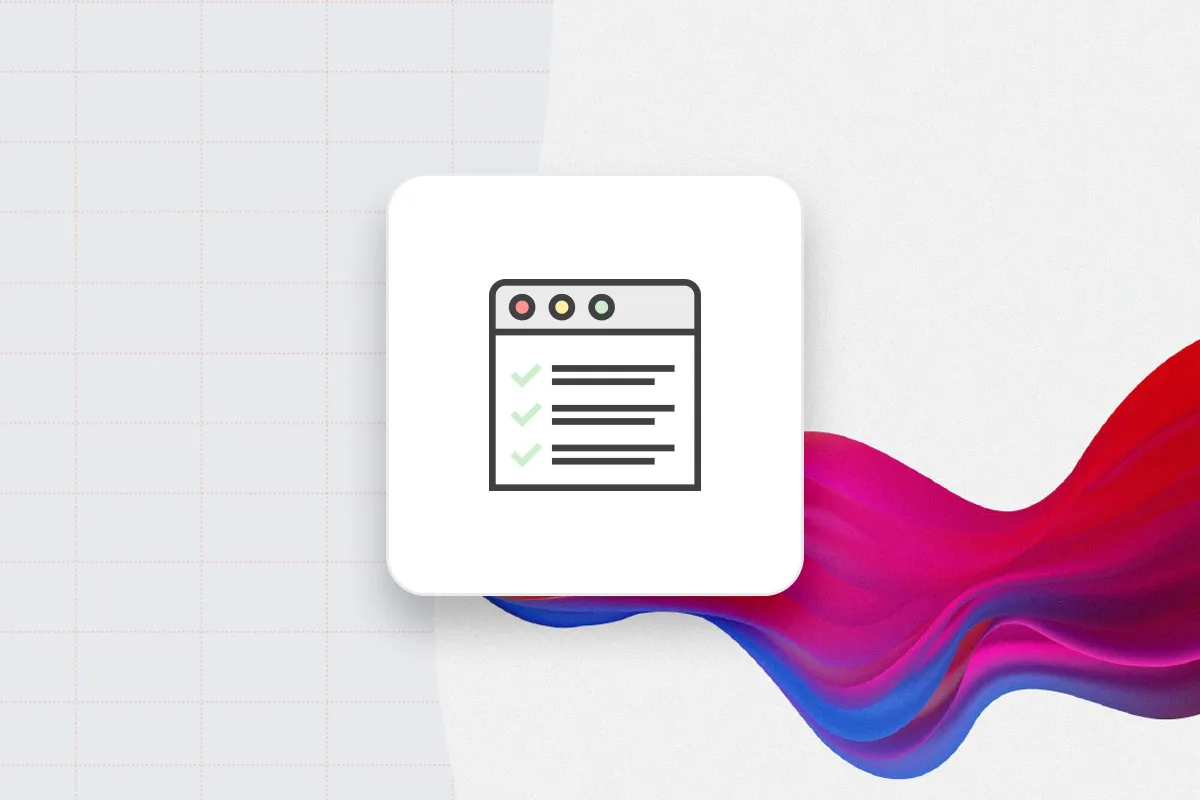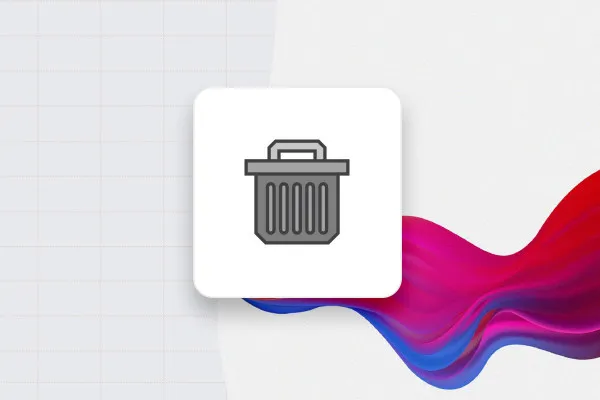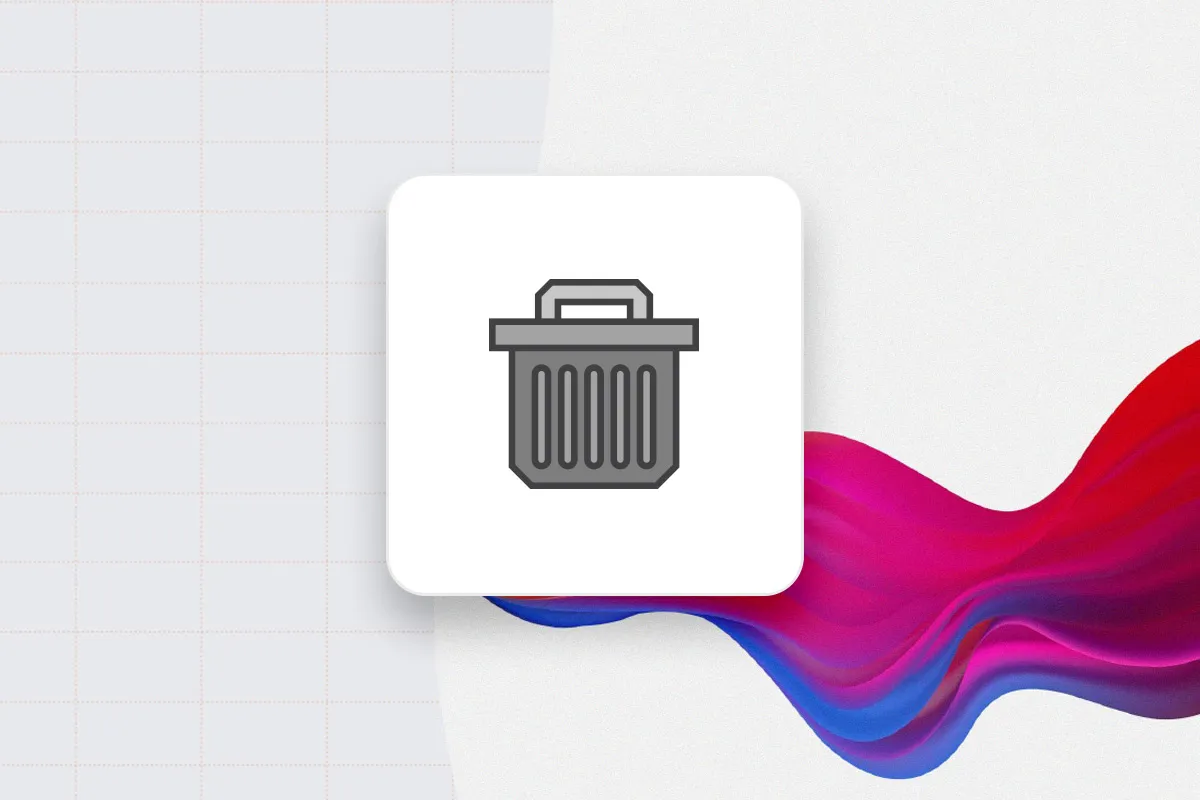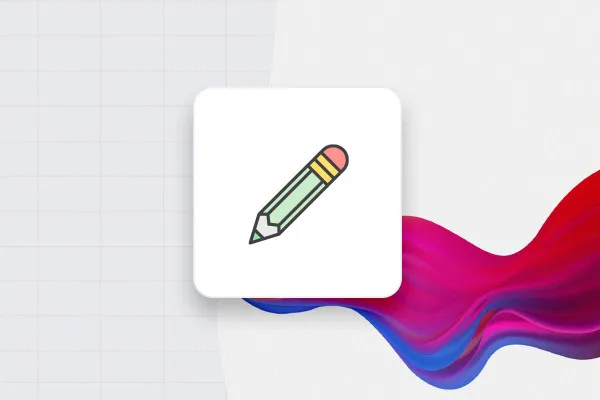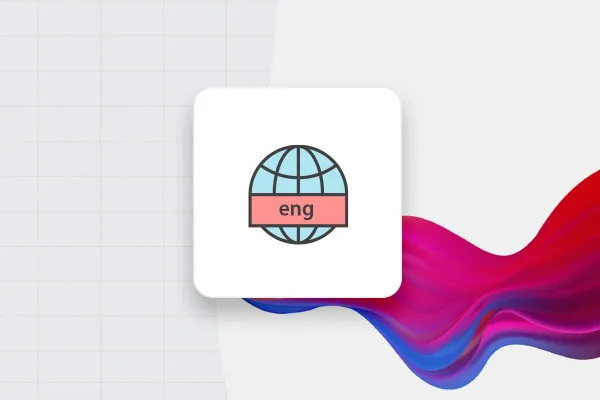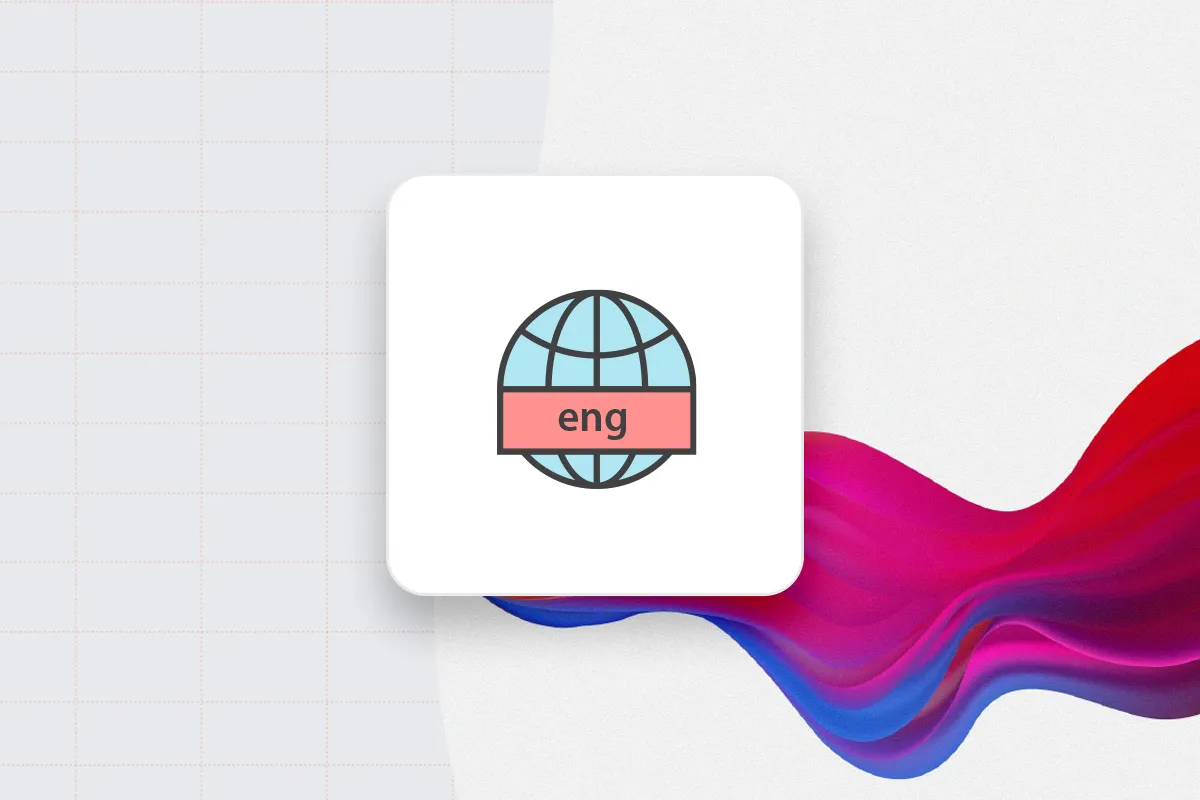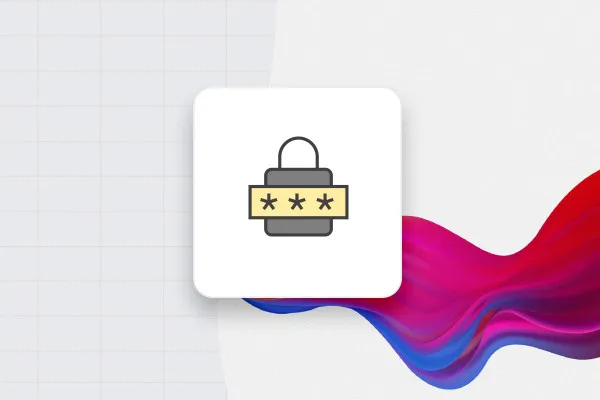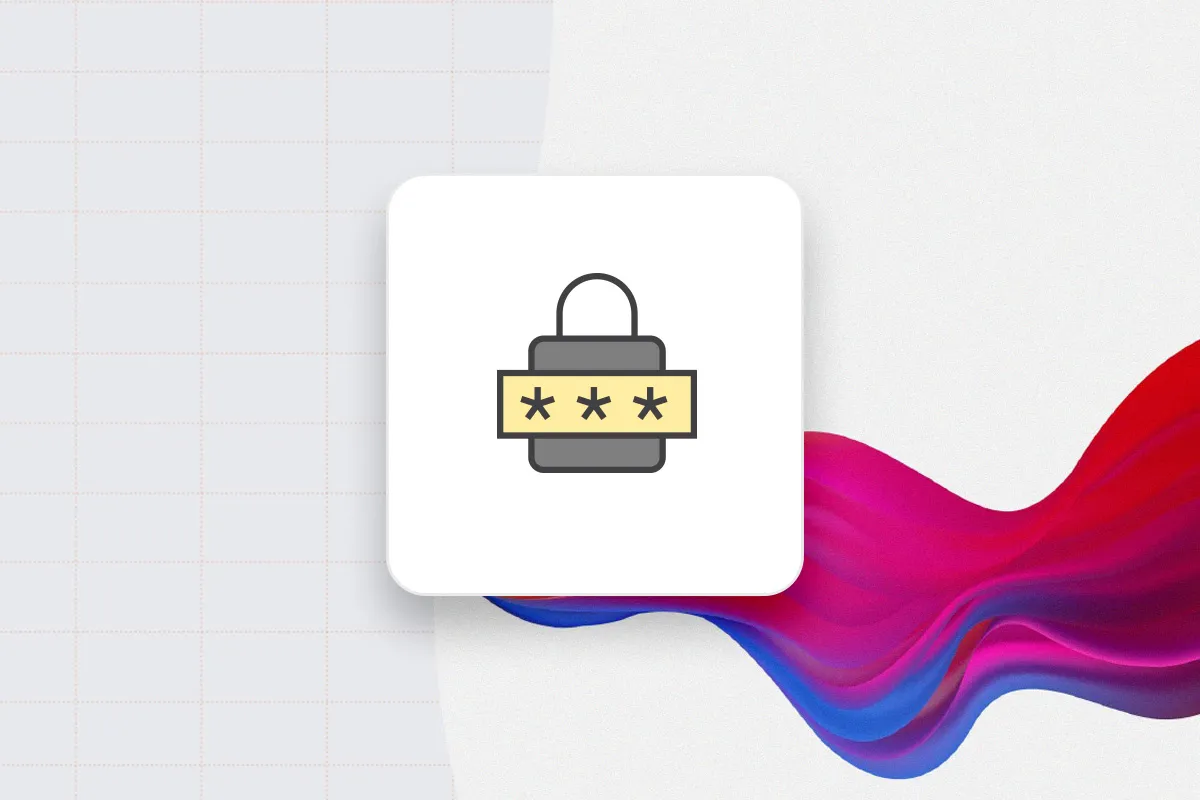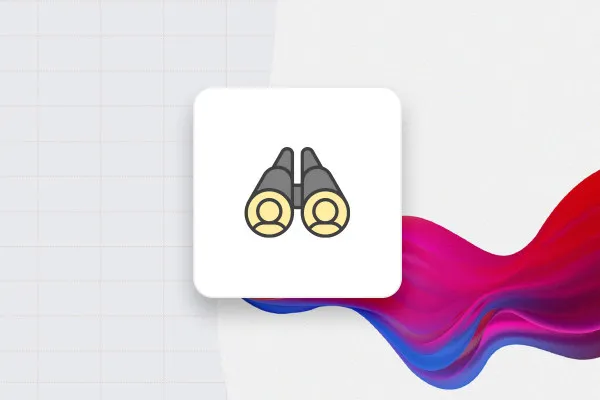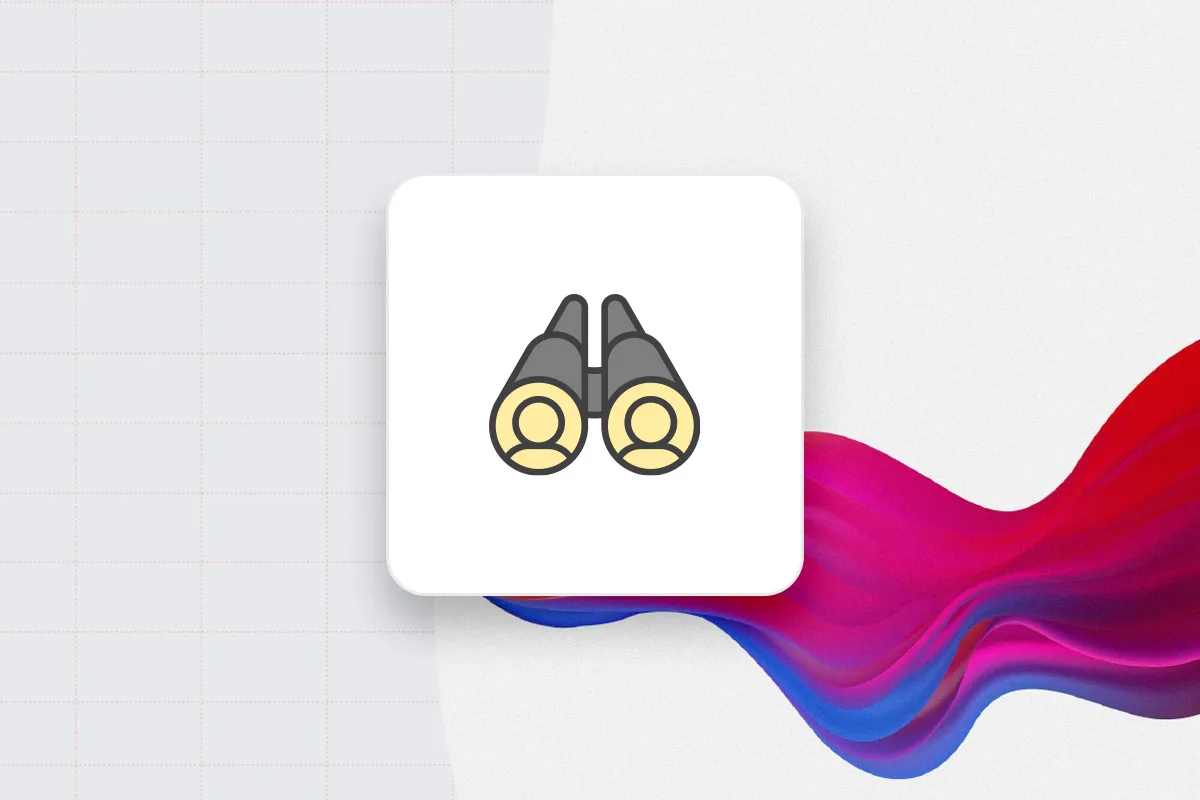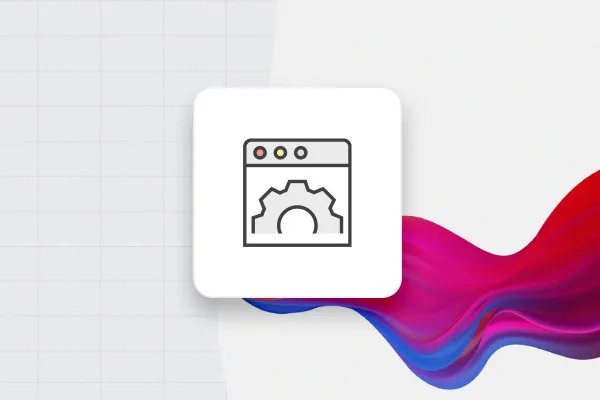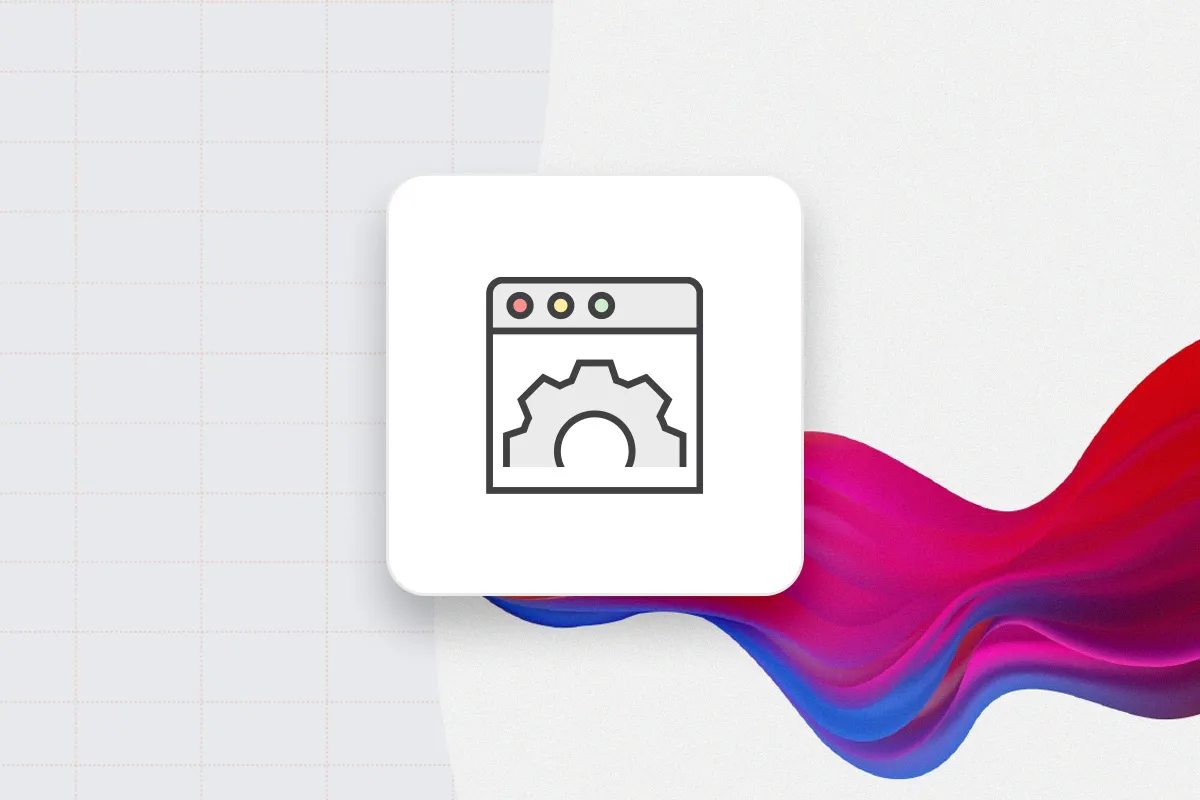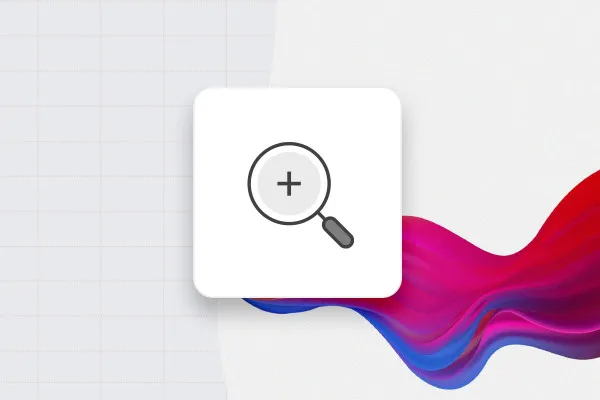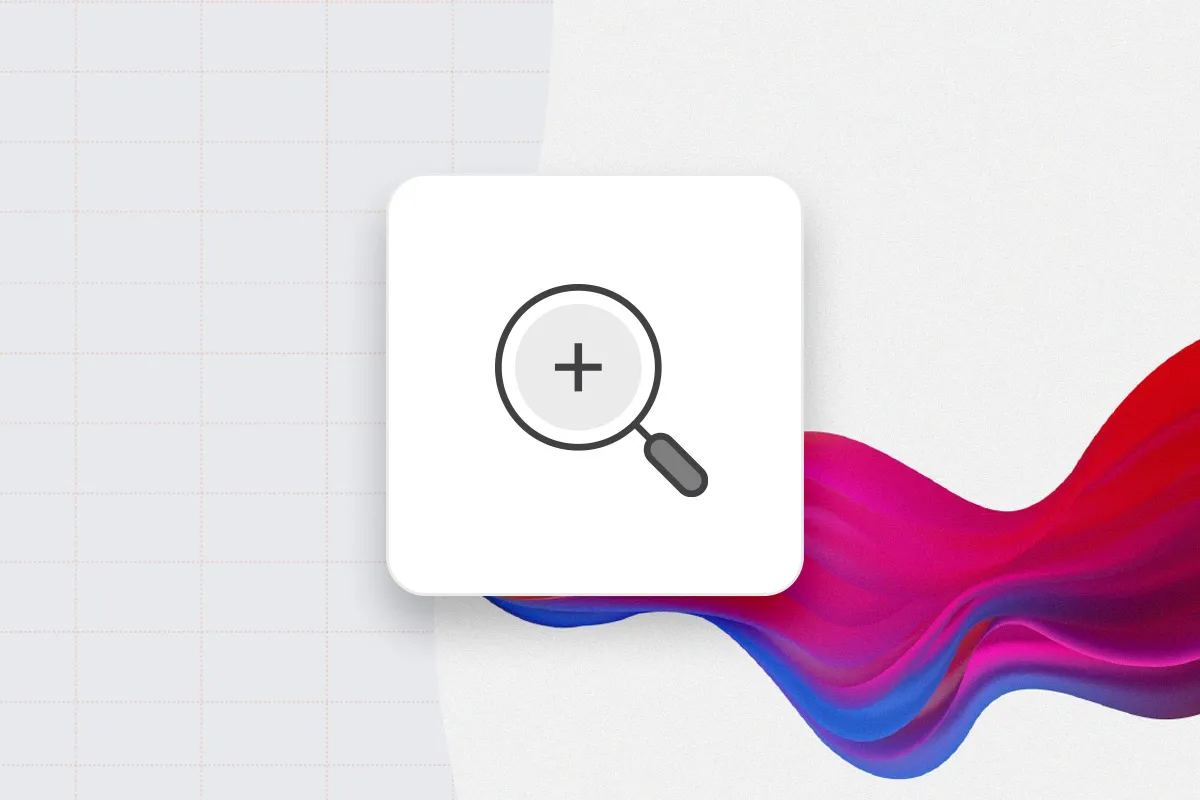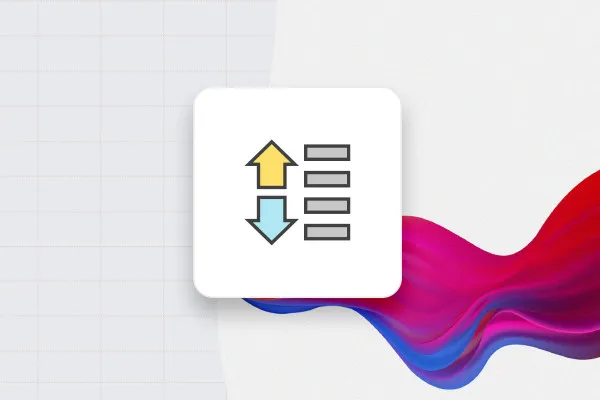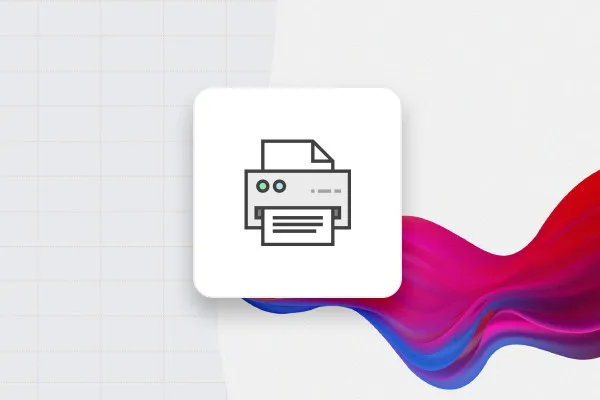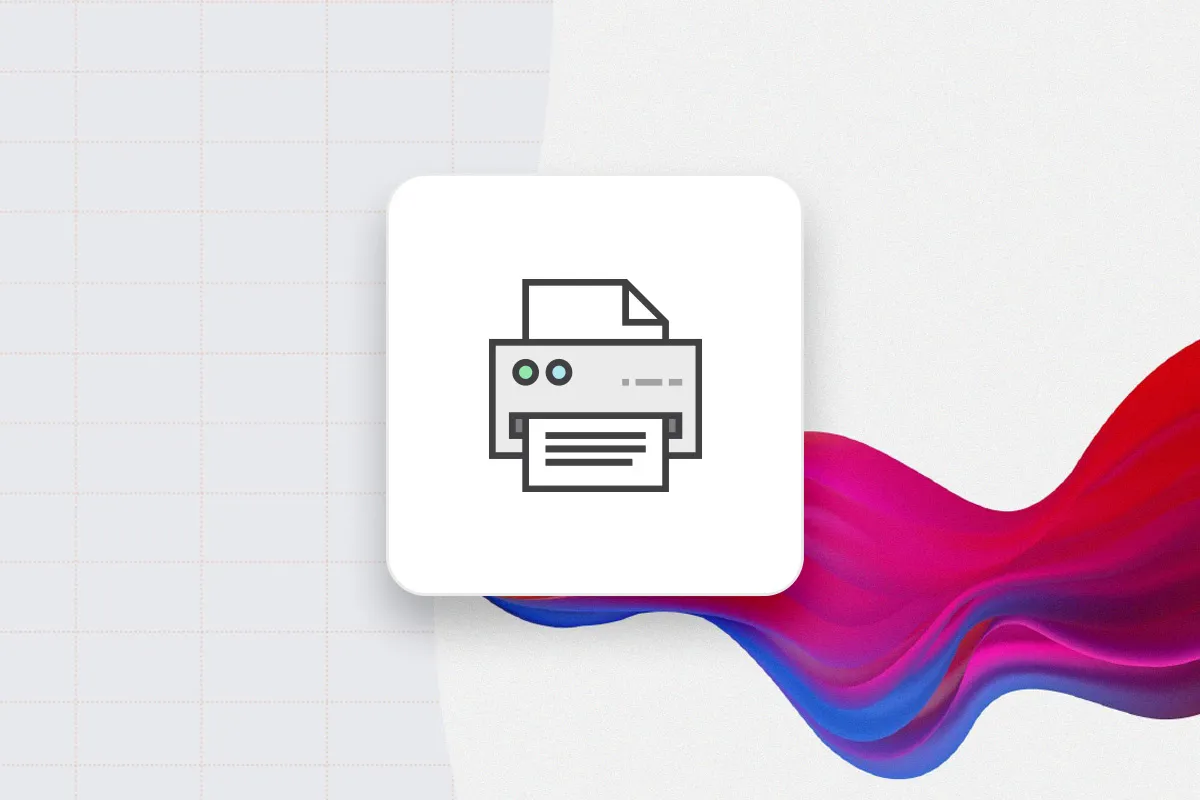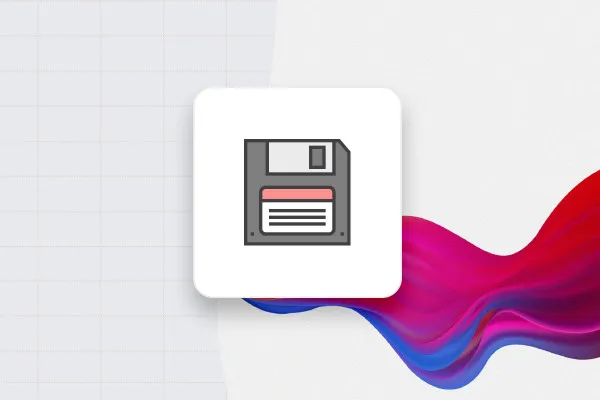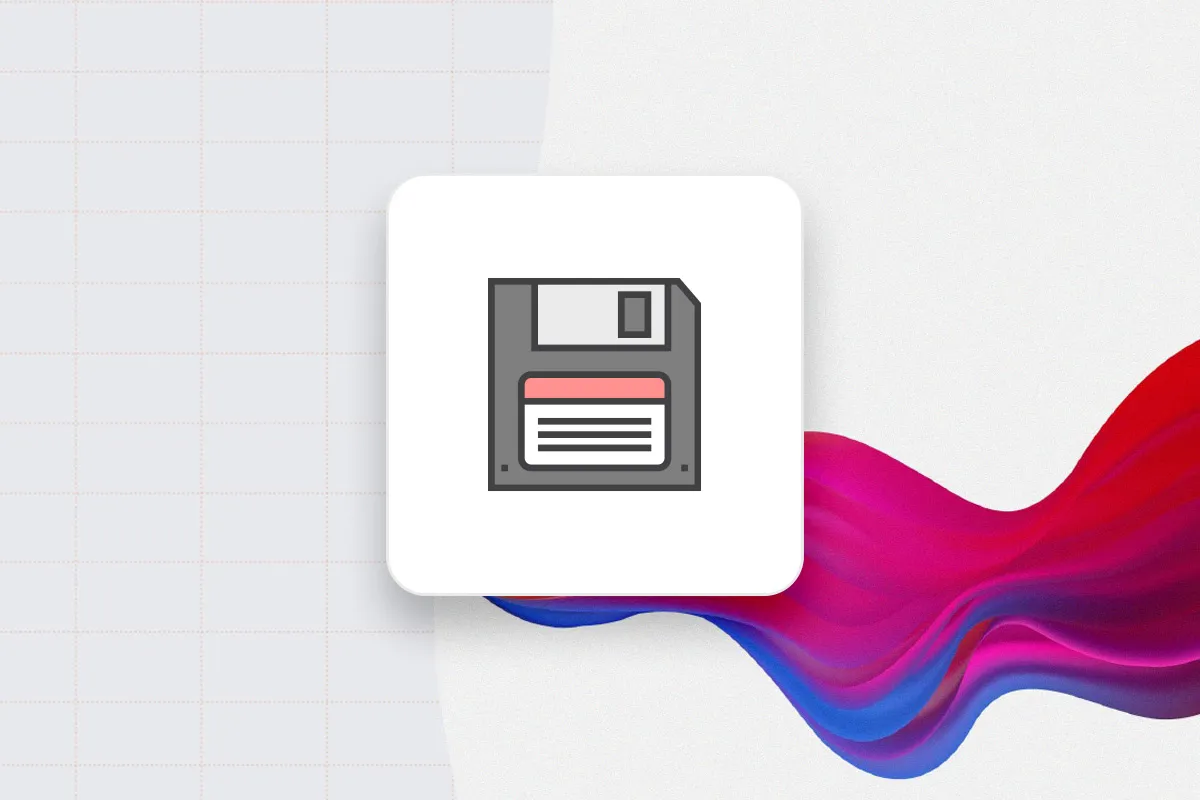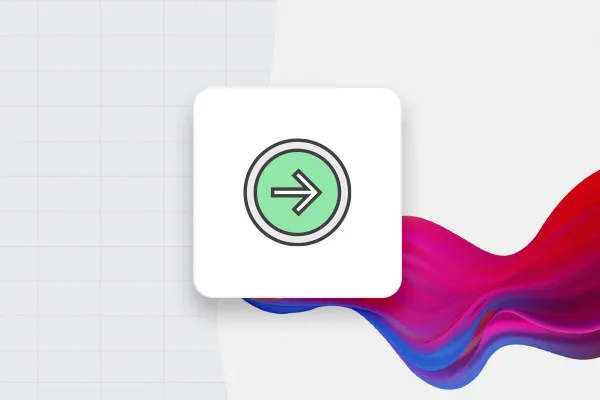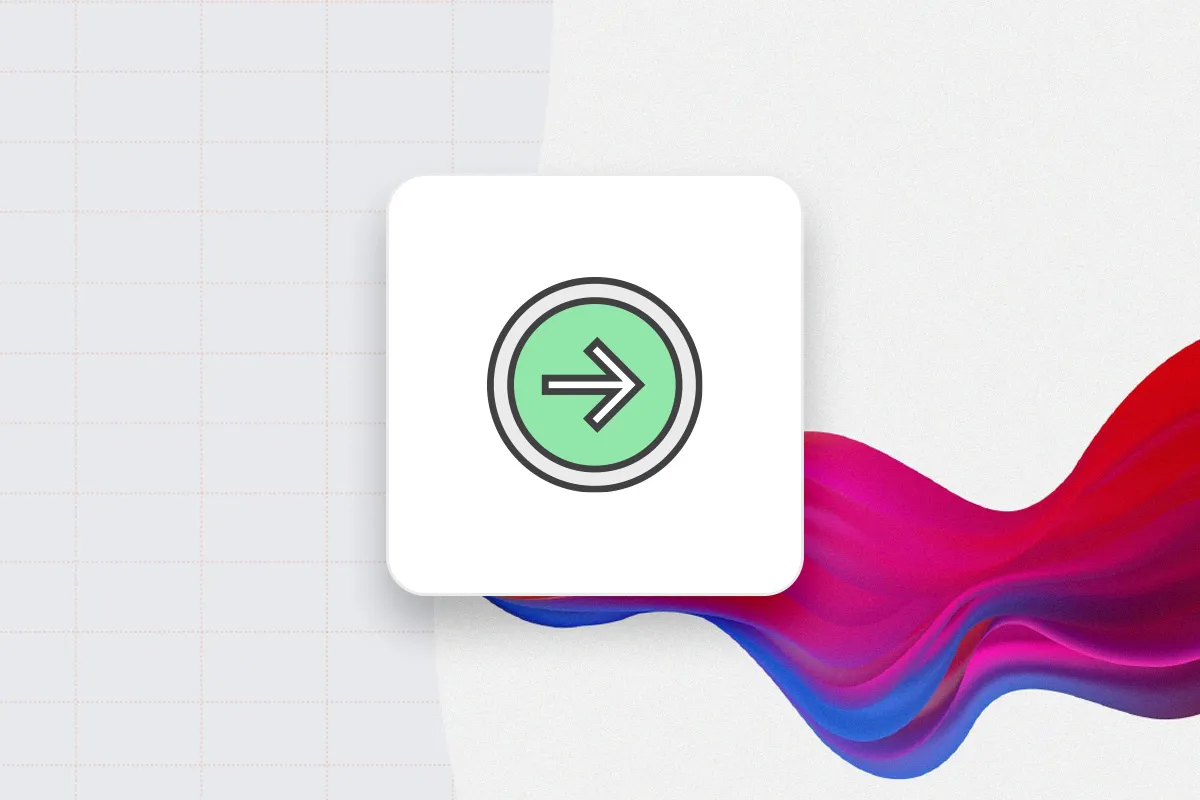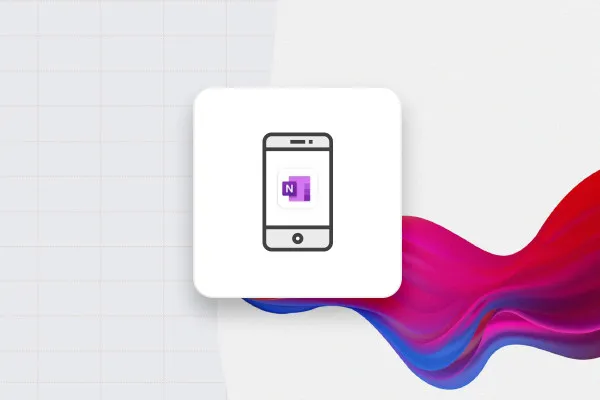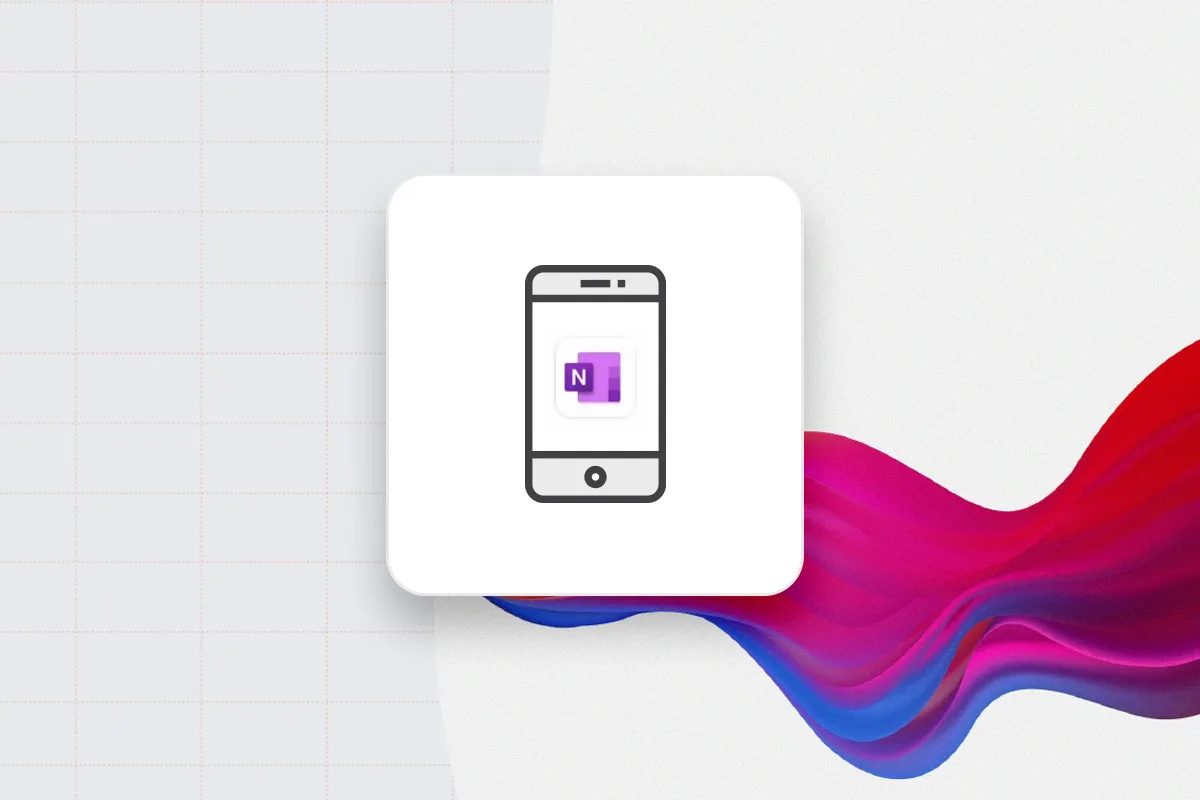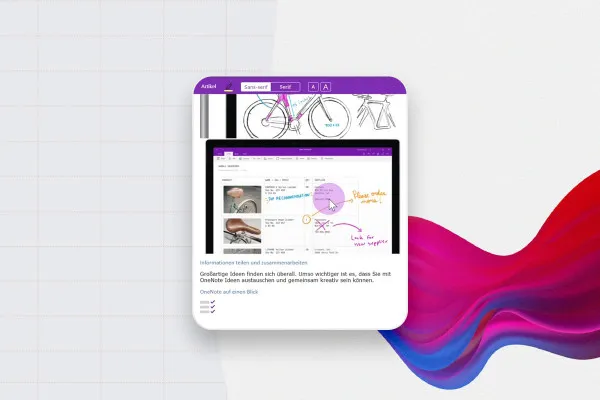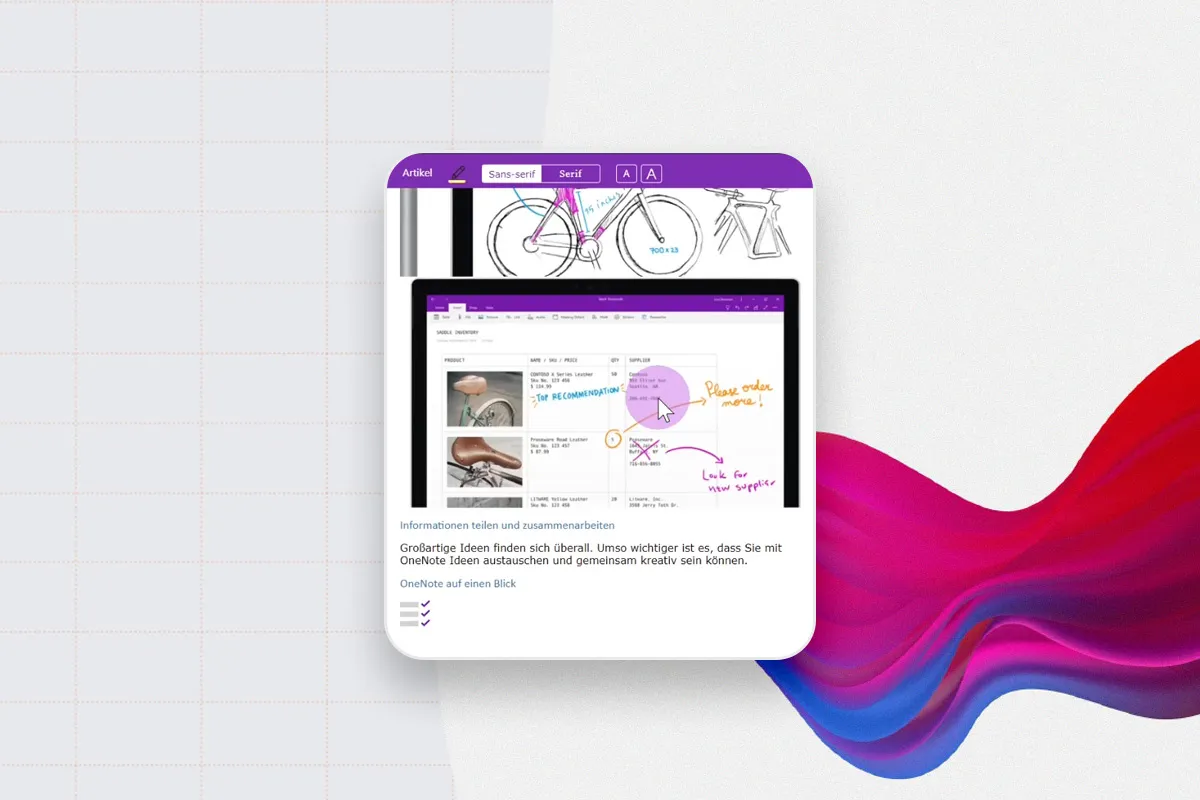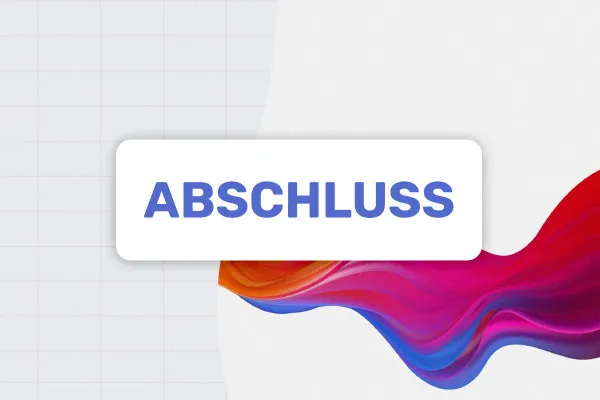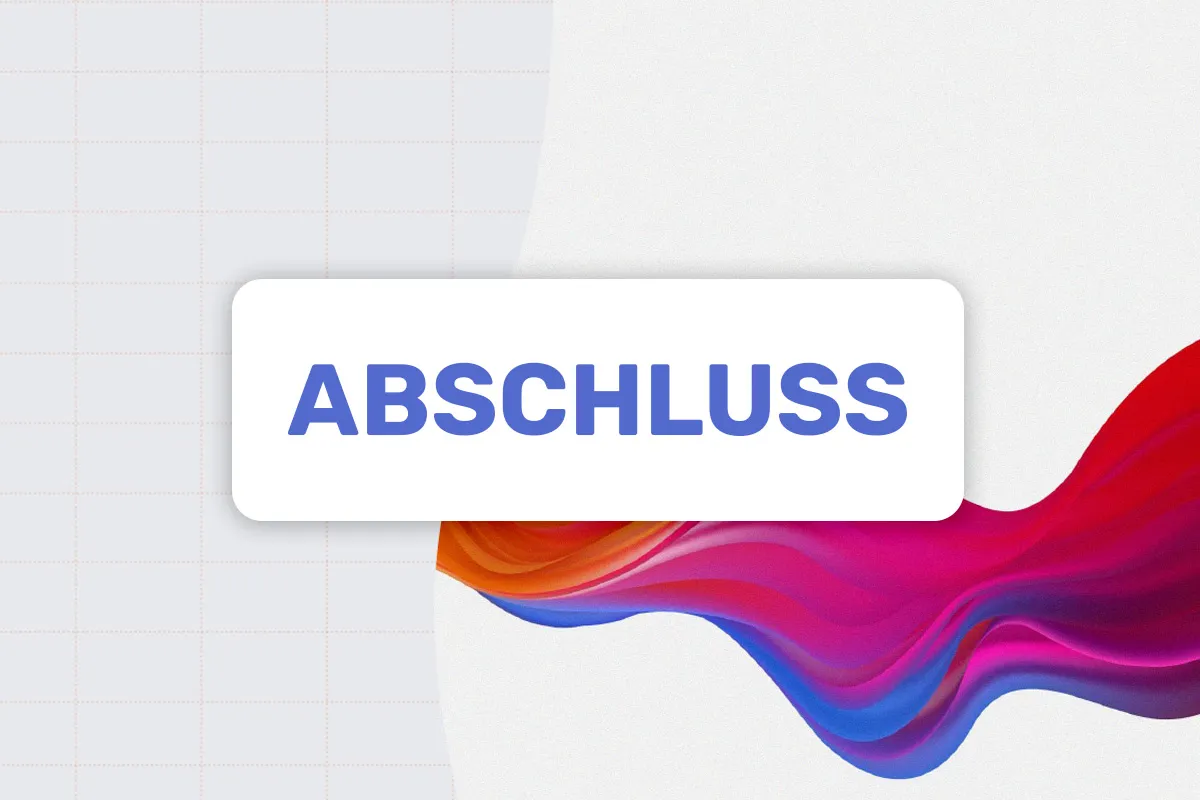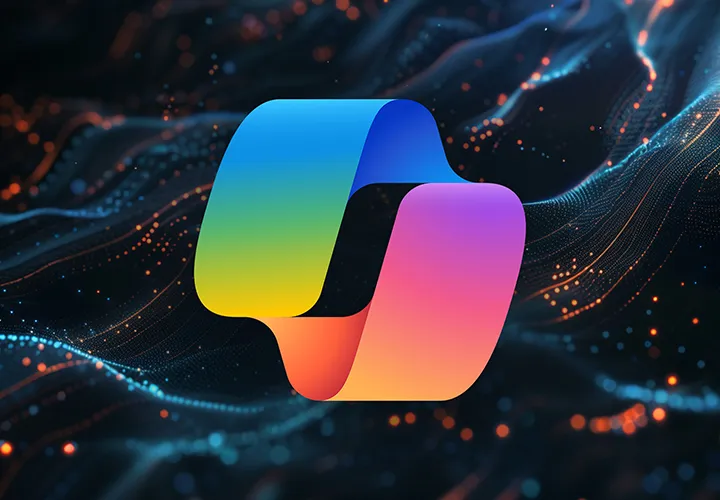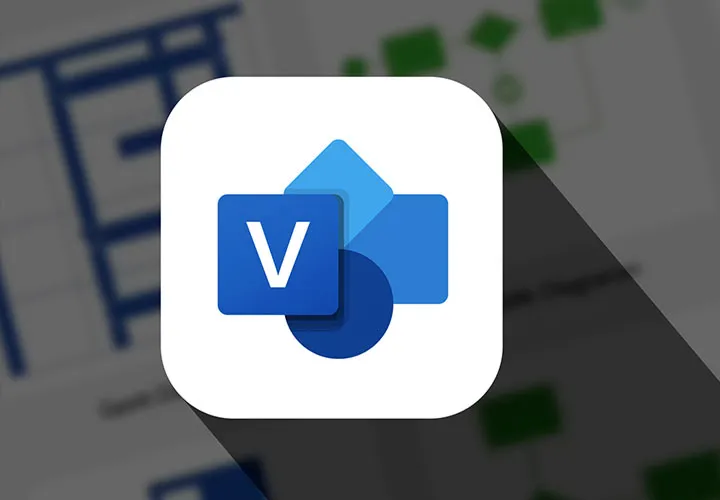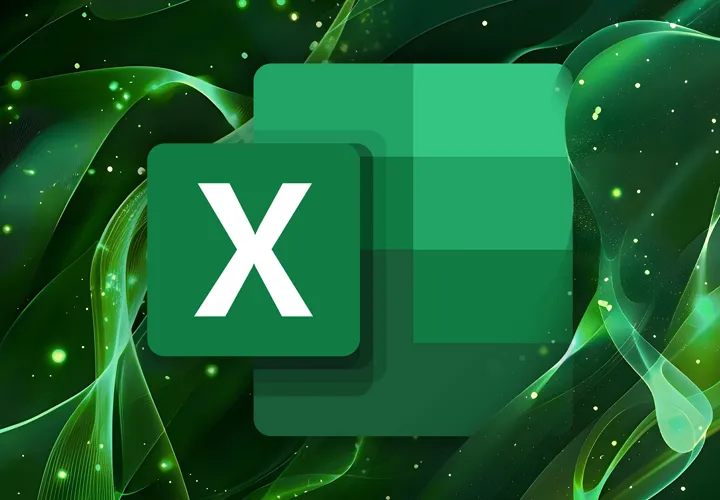Microsoft OneNote (Handledning): Så håller du koll på allt med den digitala anteckningsboken
Den här handledningen täcker alla flikar – i Microsoft OneNote. Lär dig hur du skapar din digitala anteckningsbok med hjälp av applikationen. Håll alltid koll på allt viktigt med hjälp av de olika funktionerna. På så sätt kommer du att hantera sidor med anteckningar lättare i framtiden! Börja det cirka tre timmar långa handledningen av Fabio Basler och skapa ordning i dina uppgifter, möten, tankar och idéer.
- Skapa din digitala anteckningsbok med Microsoft OneNote.
- Lär känna applikationen och dess funktioner noggrant.
- Håll koll på alla dina anteckningar när du använder OneNote.
- Perfekt lämpad för att organisera dina privata och professionella att-göra-listor, möten och idéer.
- En knappt tre timmar långt video-tutorial med tränaren Fabio Basler.
Kort anteckna, smida planer, arkivera bilder, skapa tabeller ... för arbetet ... för det privata ... Se hur Microsoft OneNote fungerar och öppna din egen digitala anteckningsbok.
- Innehåll:
3 h Videoträning
- Licens: privat och kommersiell Användningsrättigheter
- Bonus: inklusive arbetsmaterial
Tillämpningsexempel
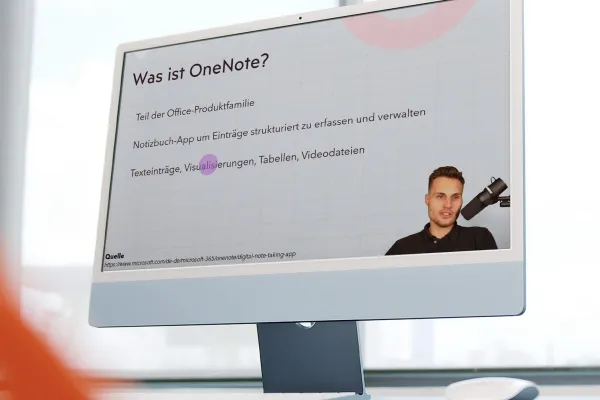
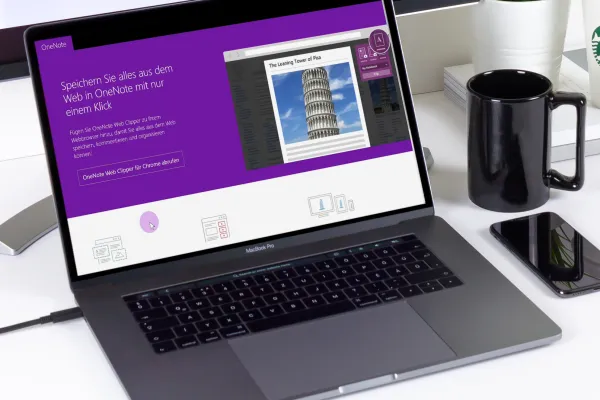
Introduktion
Anteckningsbok som exempel
Start
Infoga
Rita
Förlopp
Kontrollera
Vy
Godkännande och Skriv ut
Smartphone och OneNote Web Clipper
Avslutning
Detaljer om innehållet
Ut ur anteckningskaoset, in i Microsoft OneNote
Här en tid. Där en idé. I projektet får detta inte glömmas bort. För imorgon måste det göras. På kvällen snabbt skriva inköpslistan. Och det ena bildet måste också läggas upp på webbplatsen …
För att hålla koll på dina dagliga uppgifter, rekommenderas Microsoft OneNote. Med applikationen skapar du en digital variant av ett riktigt anteckningsblock med olika ämnesområden och sidor. På dessa sidor kan du bland annat lägga till anteckningar, skapa checklista, göra ritningar, lägga till bilder och videor.
Låter det som många funktioner och omfattande möjligheter? Definitivt! Och för att använda Microsoft OneNote på ett meningsfullt sätt från början, finns denna tutorial på cirka tre timmar från tränare Fabio Basler tillgänglig. Snabb start och effektiv användning väntar! Allt viktigt förklaras …
Starta tutorialen och bläddra genom sidorna i ditt digitala anteckningsblock
Först får du reda på vad Microsoft OneNote är och vilka olika versioner som finns. Viktigt: Din tränare går under tutorialens gång igenom alla funktioner i desktopversionen av OneNote för Desktop. Om du endast har den kostnadsfria varianten OneNote för Windows 10, som har en mer begränsad funktionalitet, kan du delvis tillämpa det som visas här också.
Efter att du har fått en överblick över användargränssnittet, menyraden, symbolraden samt alternativen i Microsoft OneNote, skapar du ditt första OneNote-anteckningsblock. Du kan fritt välja de olika ämnesområdena, sidorna och undersidorna.
På sidorna själva kommer du slutligen att lägga in och formatera texter, tabeller, filer, bilder, ljud och videor. Du lär dig hur du skapar och konverterar ritningar, markerar anteckningar som lästa och delar dina anteckningar med andra. Du bekantar dig också med Microsoft OneNotes smartphone-app, så att du också snabbt kan göra anteckningar när du är på språng.
Använda Microsoft OneNote effektivt: Genväg. Gör anteckning. Fortsätt arbeta.
Efter tutorialens slut kommer du att kunna integrera Microsoft OneNote effektivt i din privata och professionella vardag. Exempel? Du pratar med kollegor och olika idéer och information strömmar in på dig – öppna bara OneNote snabbt via en genväg och gör snabbt anteckningar. Senare kan du hämta dem, placera dem i ditt anteckningsblock, flytta, sortera och samtidigt skapa checklisto
Andra användare är också intresserade

Låt AI slå på tangenterna
Så hjälper dig AI vidare
Så sparar du tid och ansträngning!
Snygg väl informerad!

Ett verktyg för effektivare arbete.

Mindre arbete tack vare AI.

Skapa effektiva moderna folier
Snabbare resultat i dina tabeller.